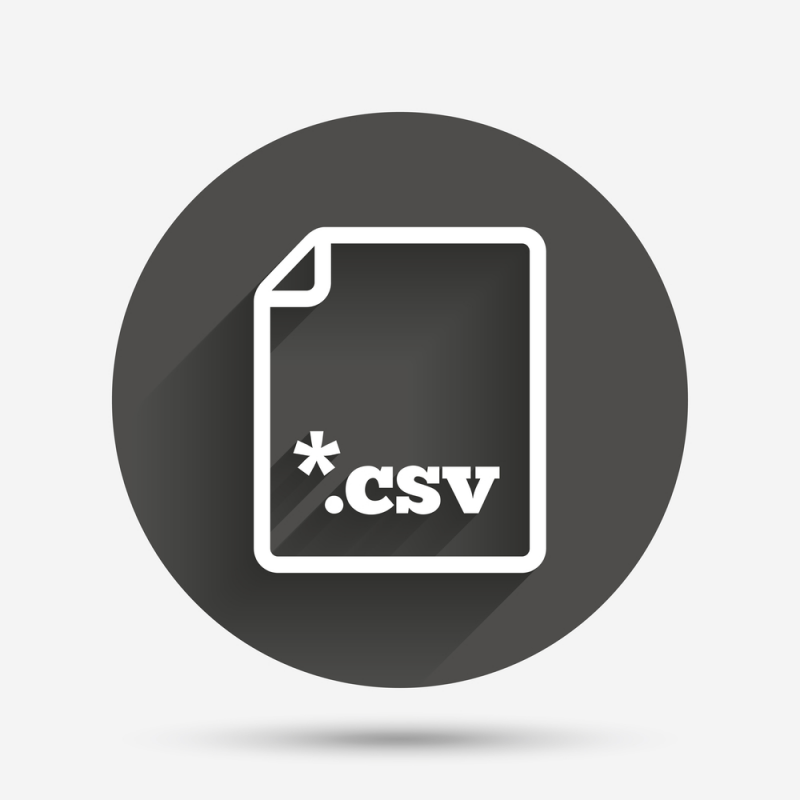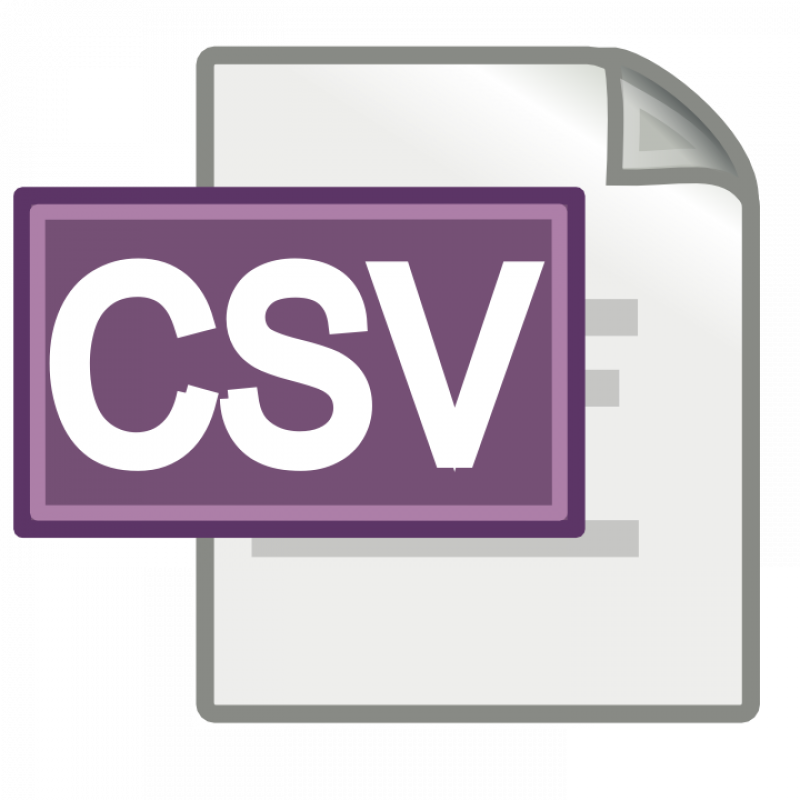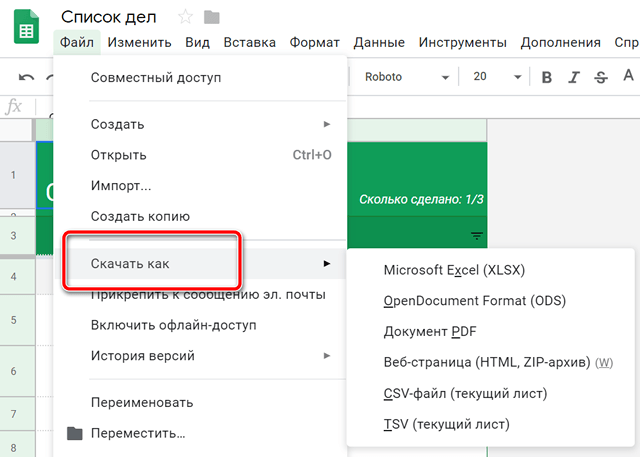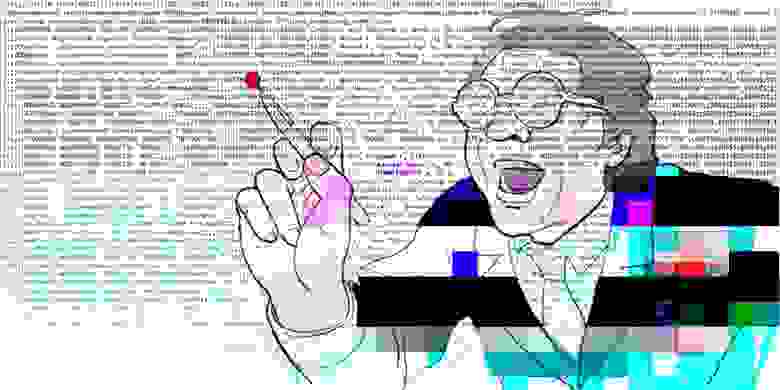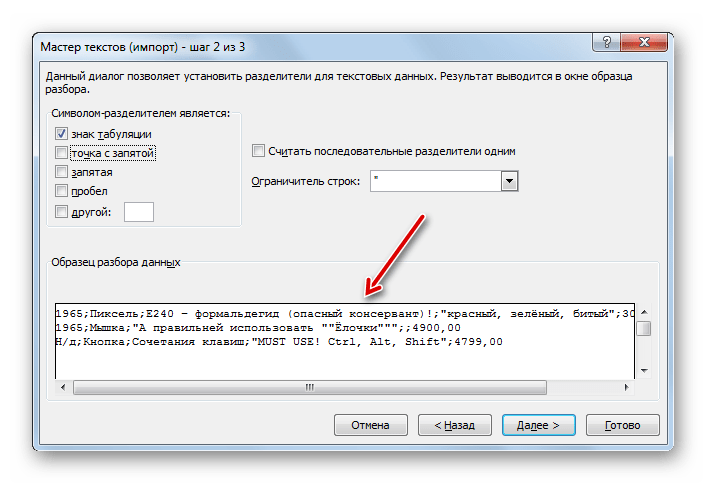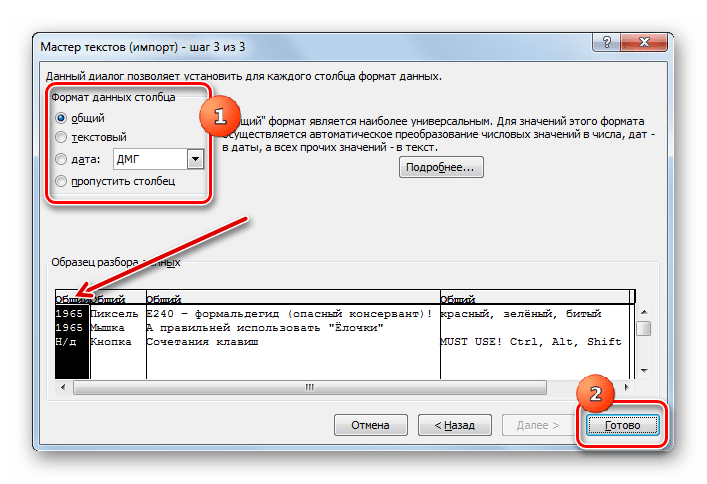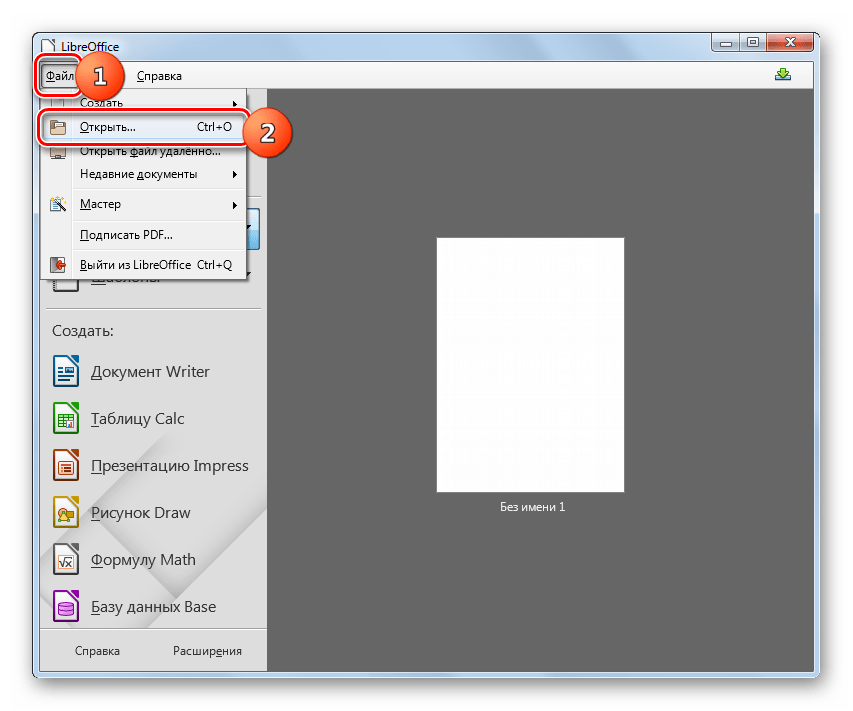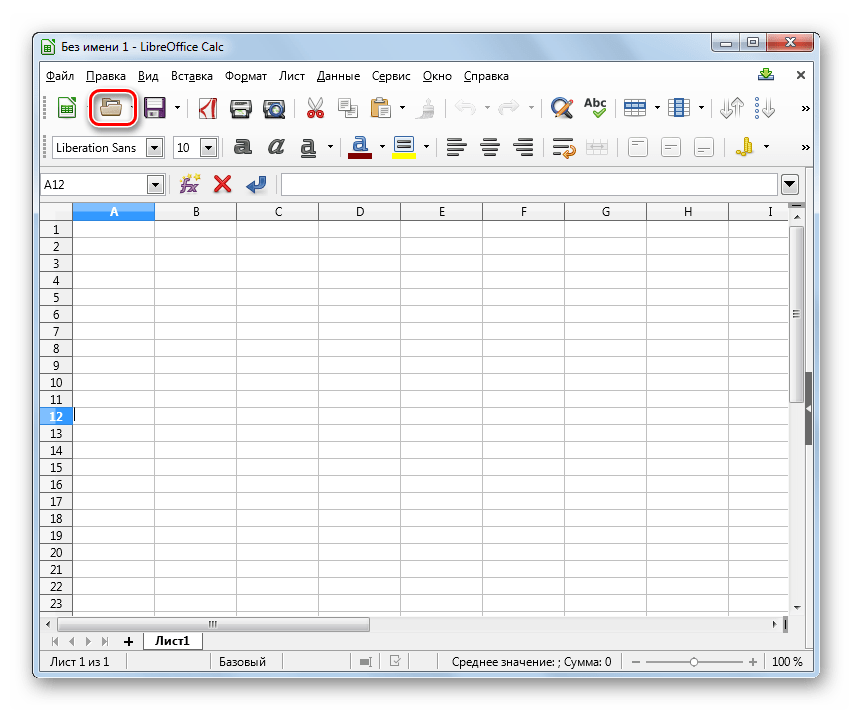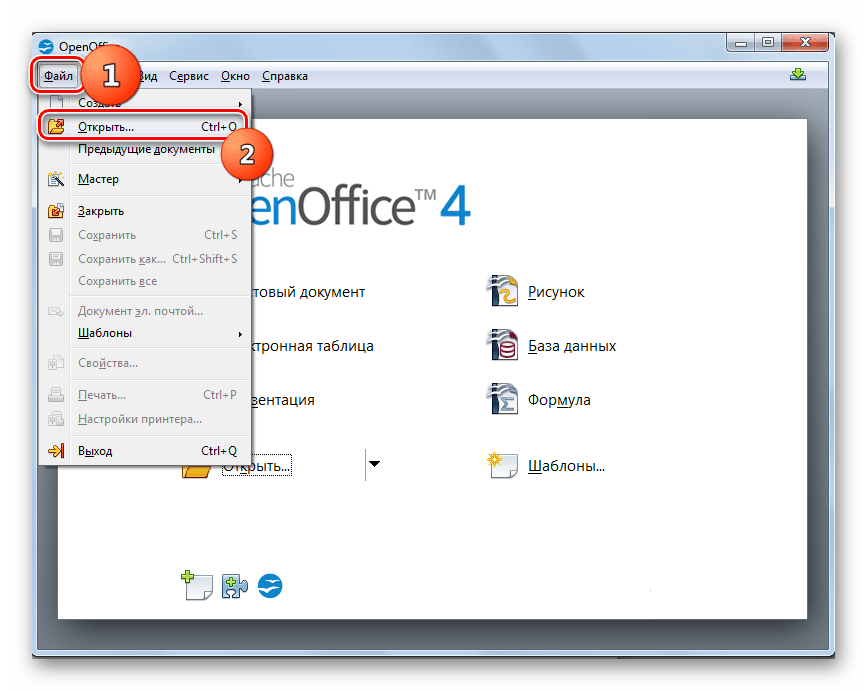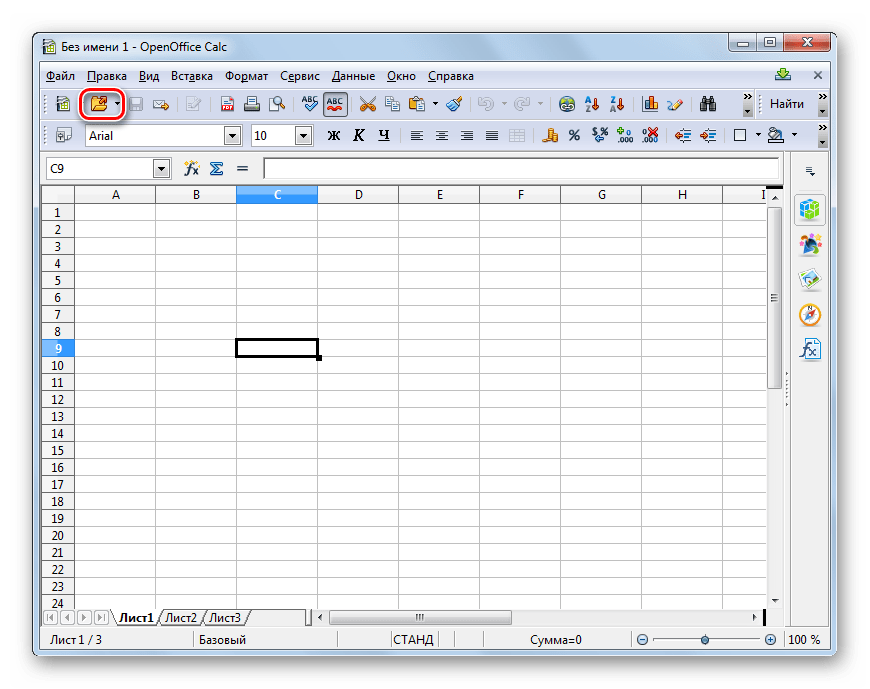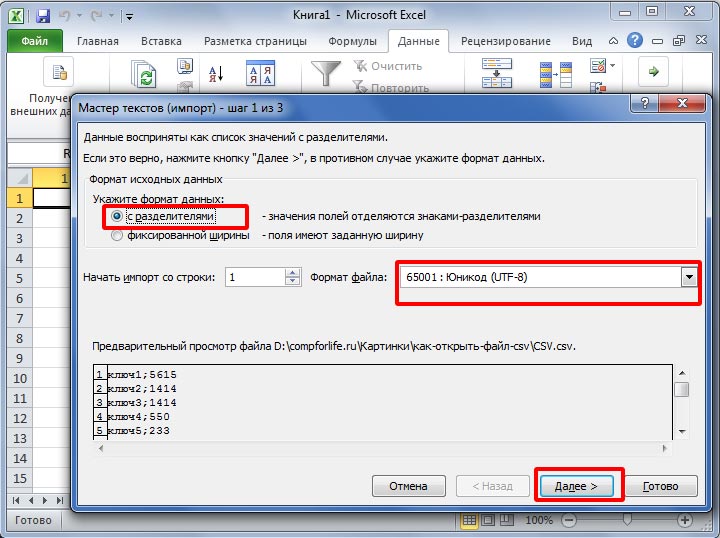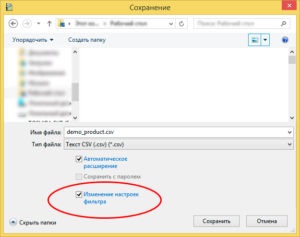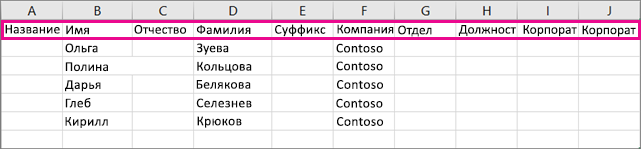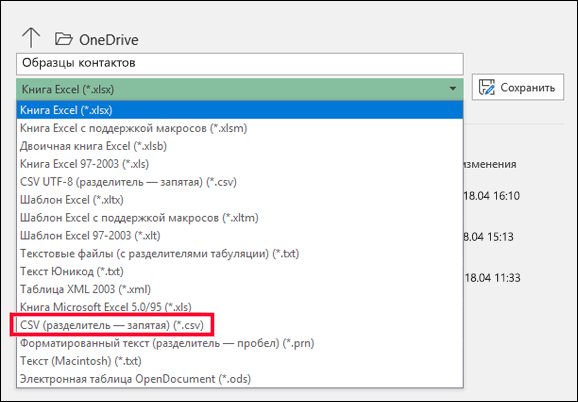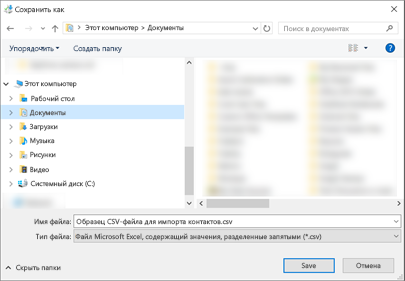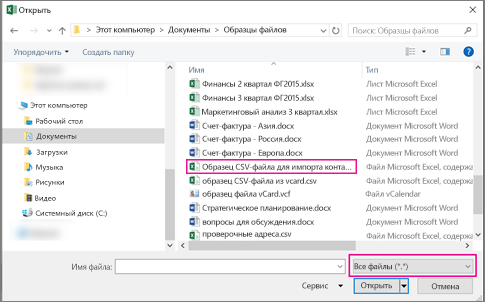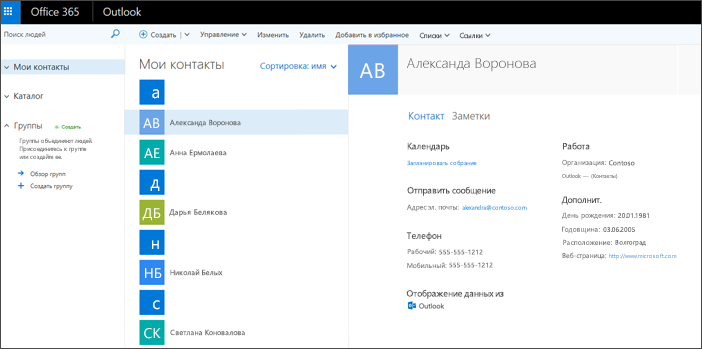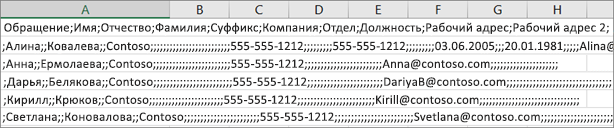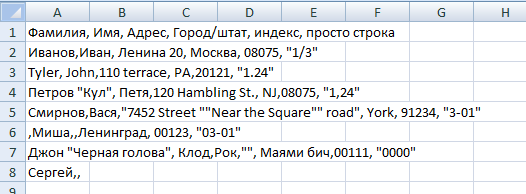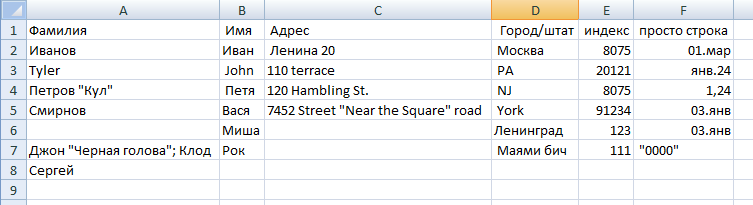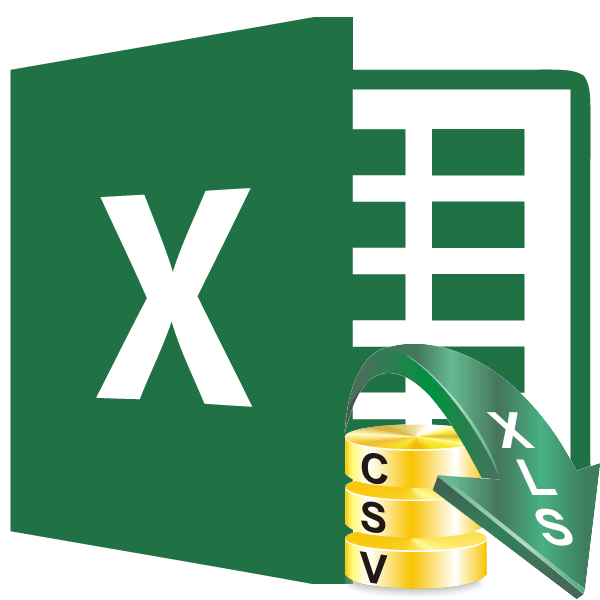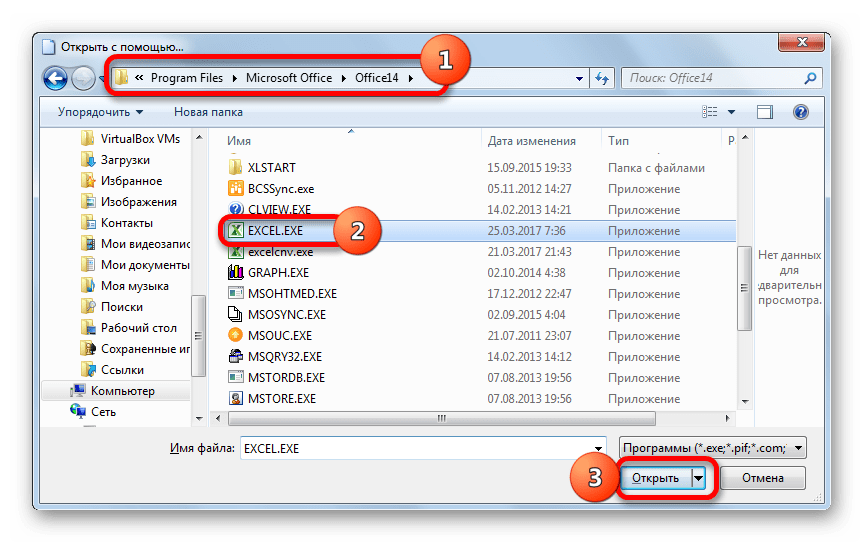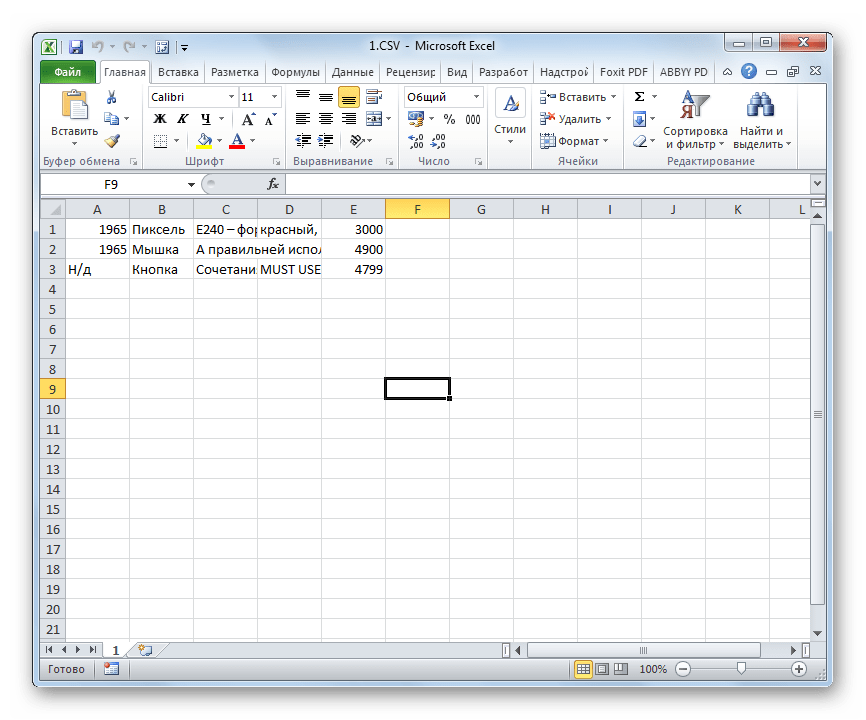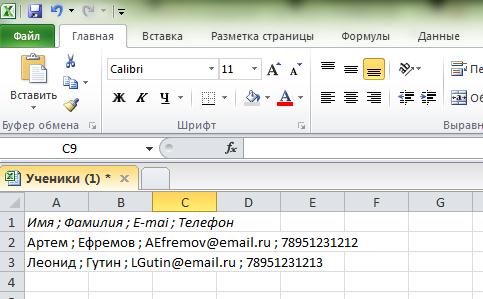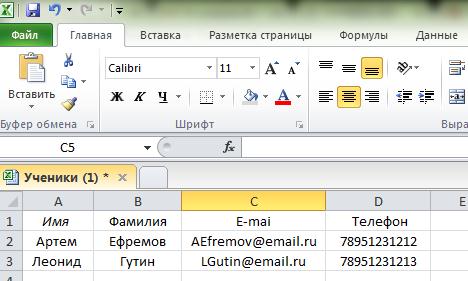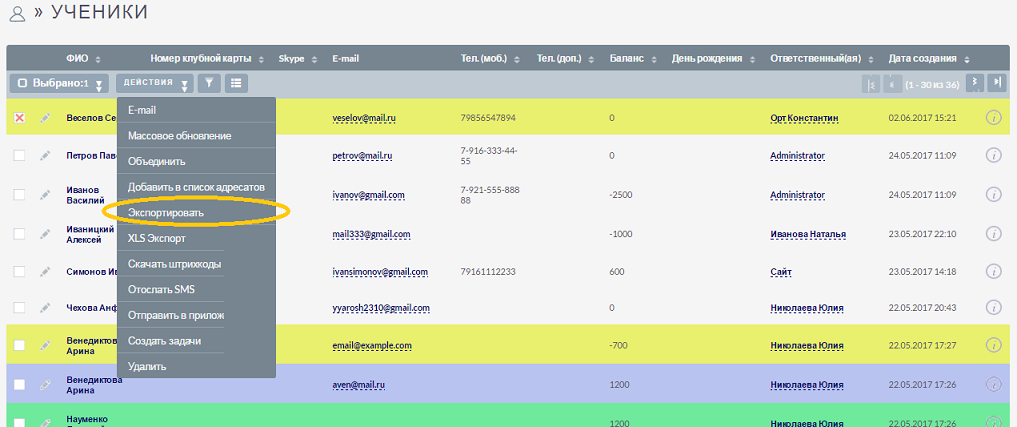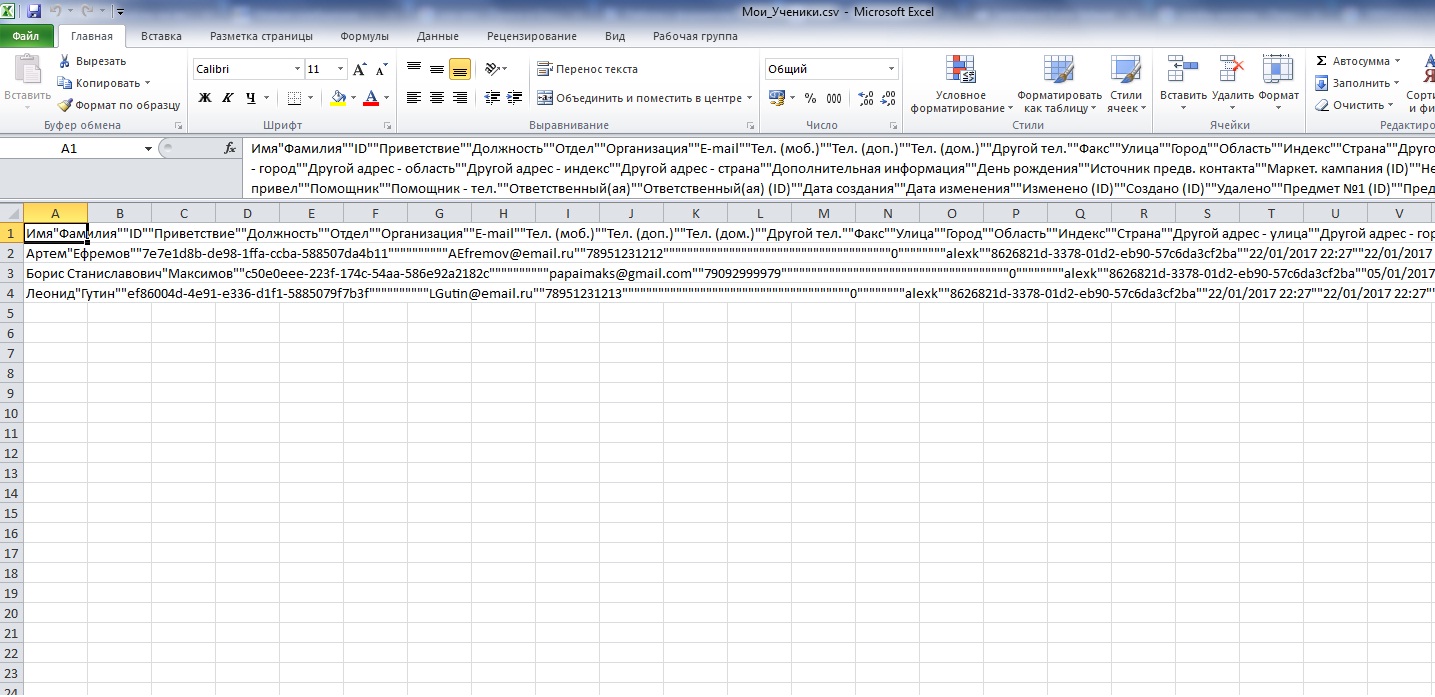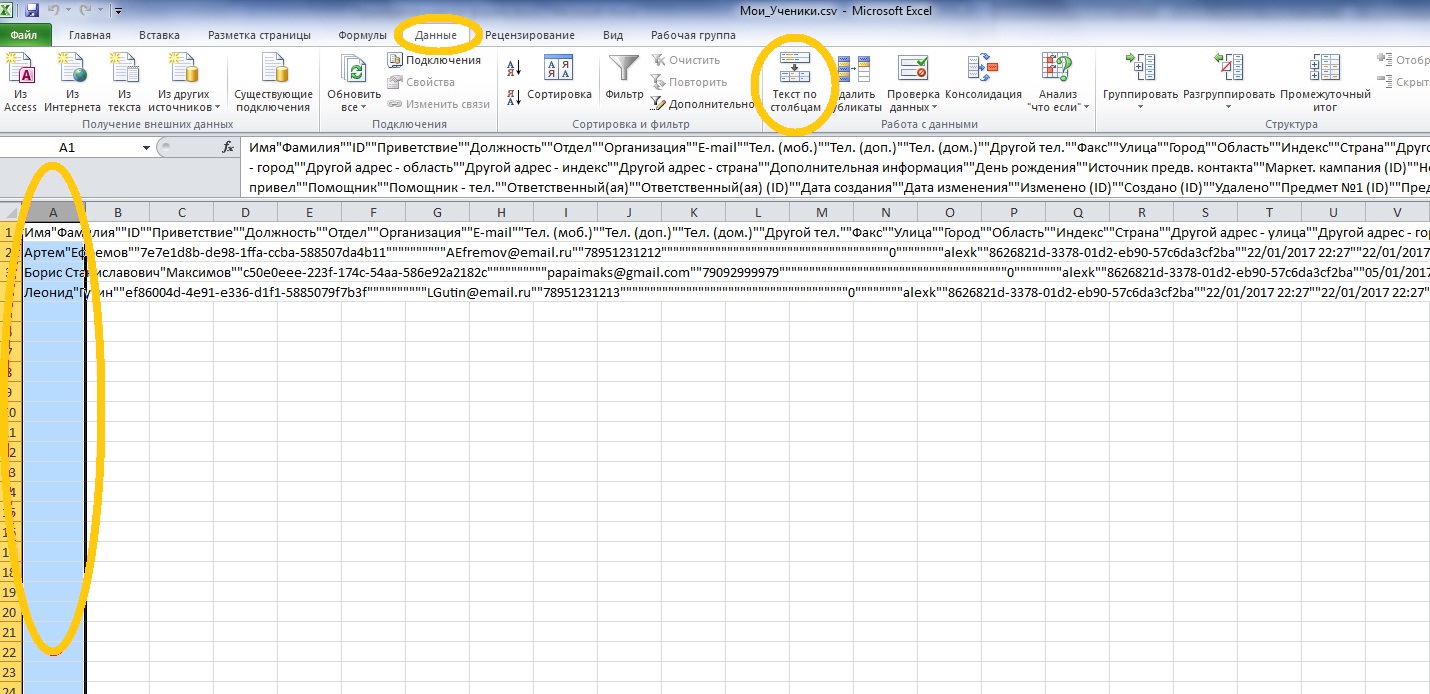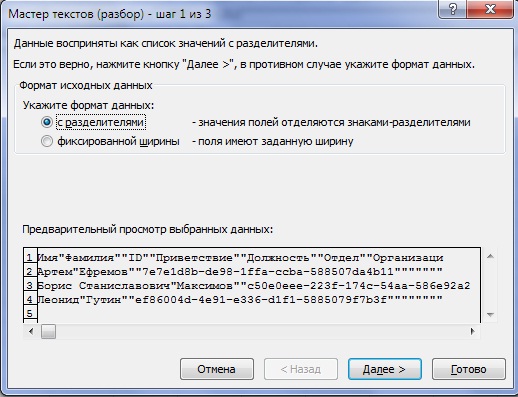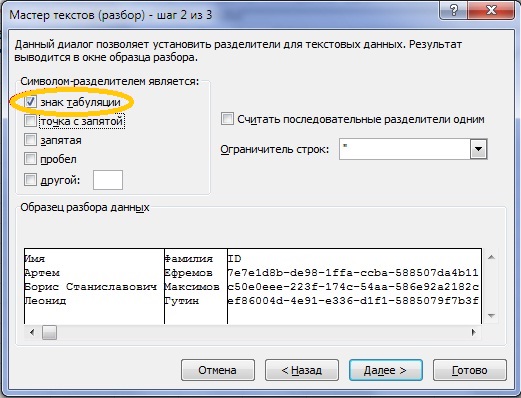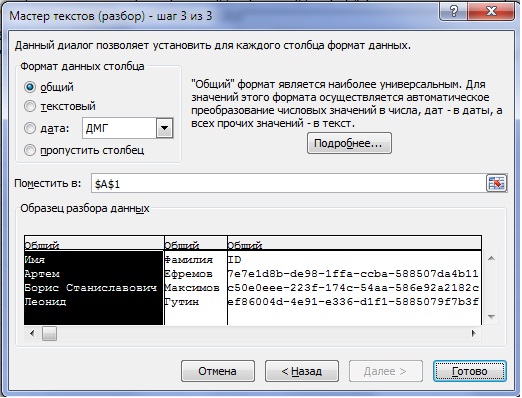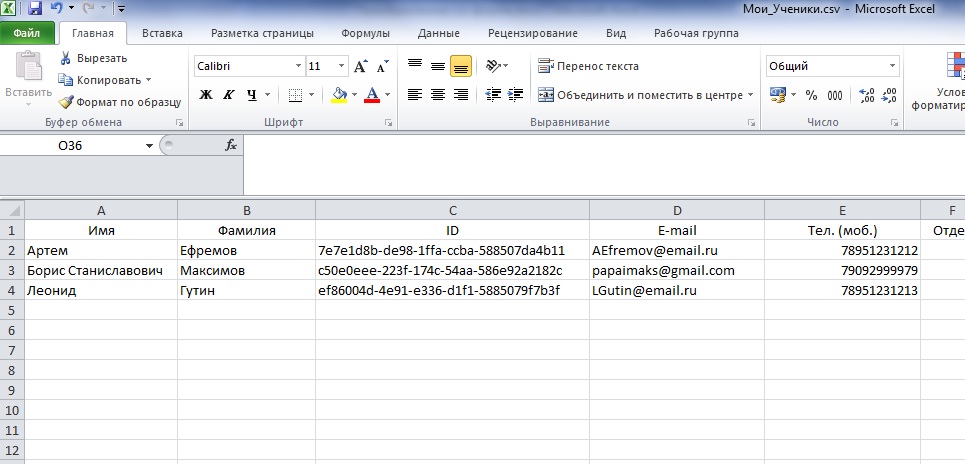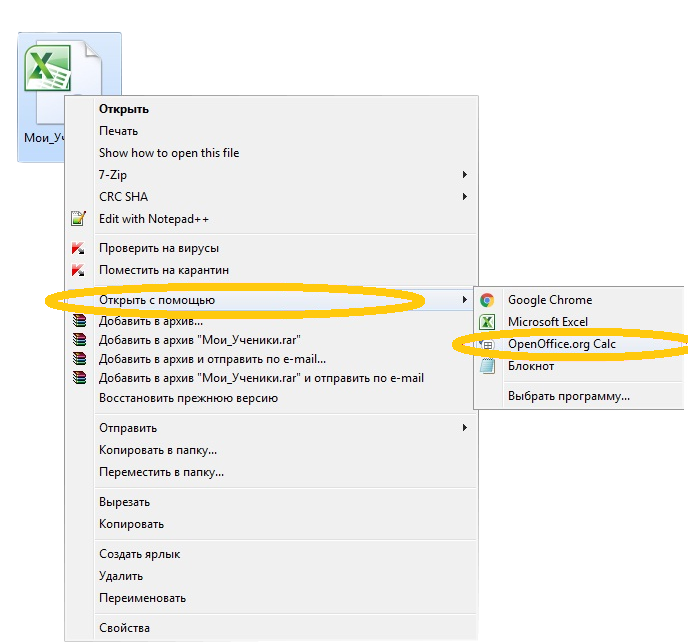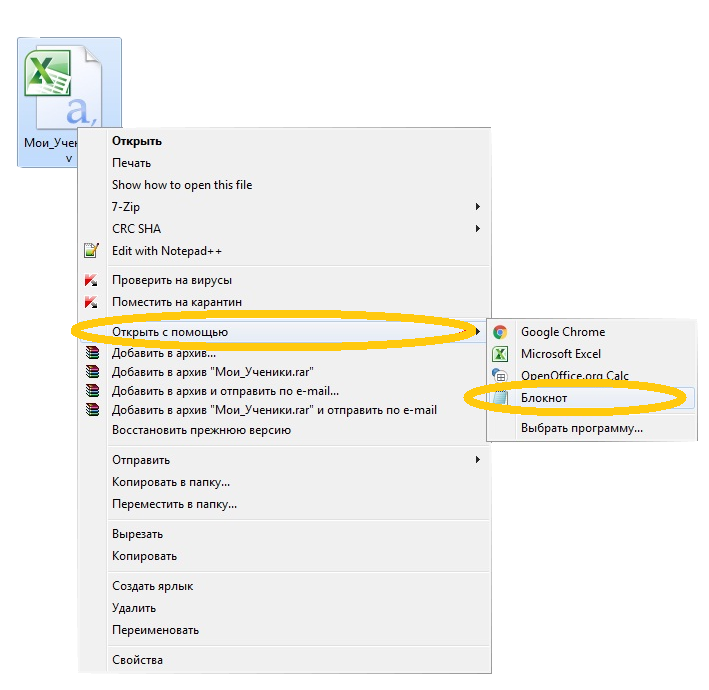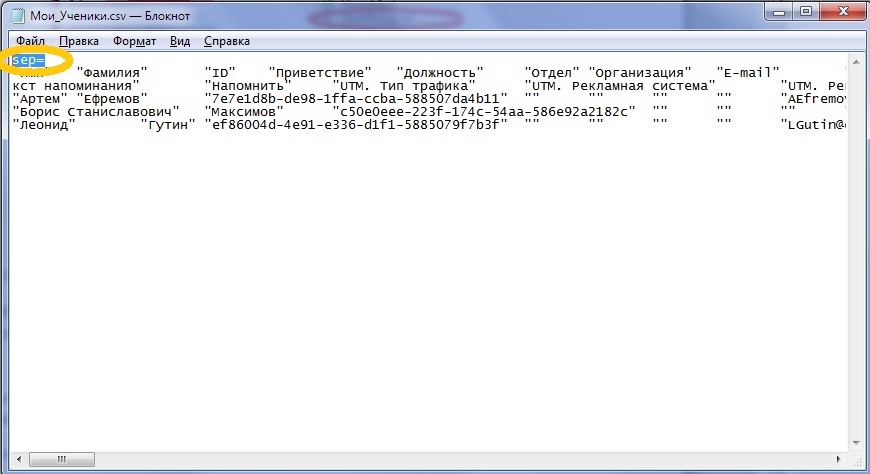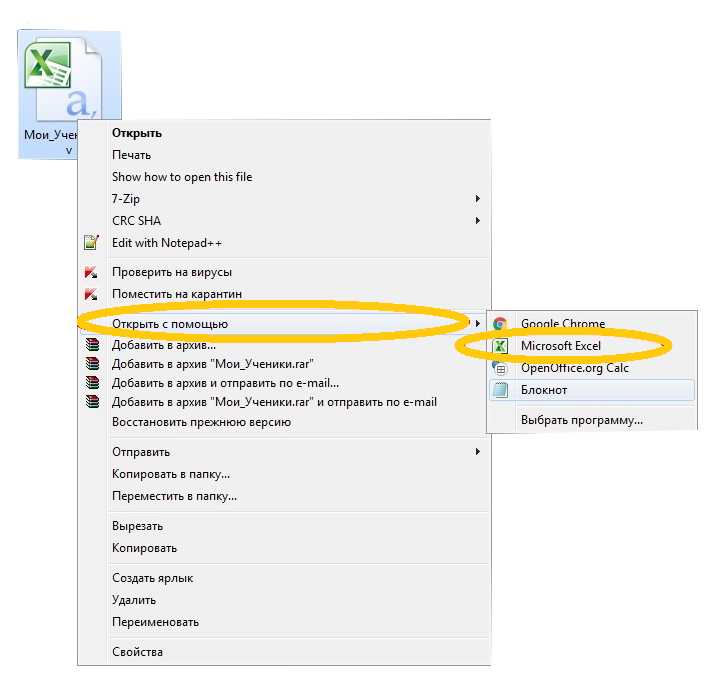Csv формат что это
Csv формат что это
Файл формата CSV – чем открыть?
Некоторые пользователи впервые столкнулись с подобным расширением файлов и не знают, что это такое и для чего их применяют. Другие пользователи уже некоторое время работают с этим форматом, однако в один момент что-то пошло не так, и не знают, как исправить появившуюся проблему. В данной статье, мы подробно расскажем, что же это за формат, для чего он предназначен, как его создать и каким образом можно открыть, чтобы файл отображался корректно и был читабельным.
Что такое CSV-формат
CSV-формат (comma separated values) – в переводе на русский, дословно означает — значения разделенные запятой. В Соединенных Штатах Америки значения действительно разделены запятой, однако на территории стран СНГ разделителем может служить не только запятая, чаще всего это точка с запятой, также встречаются пробелы, знаки табуляции, запятая и не только. На самом деле, это не играет особой роли, так как, если использовать специальные программы для открытия файлов этого формата, в них предусмотрены различные настройки, и пользователь даже не будет об этом задумываться.
Что представляет собой csv-формат? Это обычный текстовый файл, который можно открыть при помощи блокнота, Word или Excel. Это очень популярный формат, зачастую его используют для создания табличных данных и обмена ими. Также пользователи могут столкнуться с проблемой корректного отображения файлов в редакторе. Если открыть такой файл при помощи стандартных программ, они могут неправильно распознать кодировку и результаты будут представлены просто набором букв, цифр или символов.
Он существует уже достаточно давно, более сорока лет. И за это время он никак не утратил популярности в связи со своей простотой и удобством. Зачастую свое применение он находит в бизнесе. Единственной проблемой является то, что для работы с ним будет недостаточно текстового редактора. Конечно, можно использовать только его, но это займет очень много времени в отдельных случаях.
Например, для простых таблиц сложностей у пользователя не возникнет вообще, но если нужно работать с более сложными – поля разной длины, большое количество строк и так далее, тогда могут возникнуть сложности и лучше применить специальные программы для открытия этих файлов. Более подробно такие программы разберем в разделе ниже.
Как создать и чем открыть CSV-файл
В сети интернет существует огромное множество различного программного обеспечения для открытия этих файлов, конечно, нет смысла рассматривать их все. Разберем подробно несколько наиболее популярных способов работы с cvs-форматом.
Libre Office
Это абсолютно бесплатная программа и при том довольно проста в обращении, рассмотрим, какие шаги потребуется выполнить для ее использования:
Это очень удобная программа, которая может заменить стандартный офисный пакет программ, однако для тех, кто не хочет разбираться с новым программным обеспечением, рекомендуется использовать ее только для открытия csv-формата.
Open Office Calc
Этот редактор csv схож с предыдущей программой по своему функционалу. Для начала потребуется скачать пакет Open Office (OO). После установки на компьютер поступит предложение от него стать основной программой для открытия документов. Крайне не рекомендуется подтверждать это действие, так как пользователи, которые привыкли работать с офисными приложениями от Microsoft, могут получить некоторые неудобства. Хоть программа и многофункциональна, но разбираться в ней придется с нуля. Лучшим вариантом будет назначить ее именно на открытие файлов csv. Принцип работы не отличается от прошлой программы:
Подводным камнем может стать выбор неправильного разделителя или нескольких. В таком случае файл может открыться корректно, однако по окончании работы сохранение будет иметь неправильный вид.
Microsoft Excel
Сразу стоит отметить, что используя этот способ, для некоторых он может показаться более сложным и время затратным. Предыдущие программы проявляют себя в разы лучше, однако и этот метод имеет место быть. Обратите внимание, что Excel автоматически вносит некоторые правки в формат файла csv:
Если знать все эти нюансы, можно комфортно работать и в этой программе. Рассмотрим детально, как это будет выглядеть:
Мы подробно рассмотрели наиболее ходовые способы, последний выглядит несколько сложнее, однако каждый выбирает, какой из них будет более удобным. Стоит отметить, что данная инструкция направлена на начинающих пользователей и профессионалы вряд ли смогут почерпнуть из нее для себя что-то новое.
Файл формата CSV: чем открыть, описание, особенности
Расширение CSV представляет текстовый вариант электронных таблиц. В статье расскажем об особенностях.
Расширение CSV представляет текстовый вариант электронных таблиц. В статье расскажем об особенностях формата и о том, чем открыть CSV файл на компьютере и смартфоне.
Общее описание формата CSV
Формат, заменяющий таблицы, появился еще в 70-х годах. В документе формата CSV строка файла заменяет строку таблицы. В оригинальной сборке формата разделителем выступает запятая, но в различных ридерах используются символы : ; / \. При этом знаки препинания употребляются в кавычках. Табличные ячейки разделяются последовательностью ASCII.
Определенного стандарта формата не существует. Это означает, что в файлах, которые импортируются в приложения, есть тонкие различия. Эти различия нарушают обработку файлов CSV из нескольких источников.
Как и чем открыть файл CSV расширения
Далее рассмотрим, чем открыть CSV формат. Это делается через онлайн-ресурсы, Android-приложения и компьютерный софт.
Просмотр формата CSV онлайн
Обзор ридеров для размера CSV начнем с онлайн-ресурсов. Чтобы открыть CSV онлайн, зайдите на сайт Convert Csv. Далее ваши действия таковы:
Таблица воспроизведется на сайте в текстовом формате или как таблица Excel.
Второй способ открыть расширение CSV онлайн – сервис Google Таблицы.
Открываем файл CSV на компьютере
Рассказываем, чем открыть CSV на компьютере, кроме штатного Microsoft Office Excel.
Подойдет программа CSVed для просмотра и редактуры файлов CSV. Она поддерживает разные символы разделителей. Добавляйте или удаляйте текстовые элементы и ячейки, экспортируйте файл в форматы HTML, Excel, Word, XML. Делайте поиск по тексту, связывайте колонки.
Утилита не поддерживает русский язык, но это не мешает работе. Функции разбиты по разделам, что облегчает управление файлами.
Как открыть формат CSV в Еxcel
Открыть формат CSV напрямую в Еxcel достаточно просто.
Открываем расширение CSV на Android
Бесплатный вьювер CSV Viewer работает с форматом CSV на устройствах Android. Утилита поддерживает несколько типов разделителей (запятая, точка с запятой, пробел, табуляция), переключение между страницами нажатием на экран. Приложение видит файлы на флешке и загружает из облака.
Какие проблемы встречаются с CSV-файлом
Чтобы расширение CSV корректно открывалось в программах, укажите для файла опцию QUOTE NONNUMERIC. Тогда поля без кавычек трансформируются в числа с точкой.
Если при импорте файла программа выдает ошибку, проверьте кодировку UTF-8. Установите один формат разделителей при загрузке файла в программу. Если из открытого файла пропали цифры, запятые, кавычки, попробуйте открыть заново через функцию «Создать» и «Текстовый документ» (Блокнот).
Предварительно создайте новый документ exl. Загрузите файл в архиватор 7 zip или другой.
Файлы CSV в Windows – как использовать и конвертировать в другой формат
Файл CSV – это файл значений с разделителями. Все файлы CSV представляют собой простые текстовые файлы, могут содержать только цифры и буквы и структурировать данные, содержащиеся в них, в табличной форме.
Файлы, имеющие расширение CSV, обычно используются для обмена данными между различными приложениями. Программы баз данных, аналитическое программное обеспечение и другие приложения, которые хранят большие объемы информации (например, контакты и данные клиентов), обычно поддерживают формат CSV.
Файл с разделенными запятыми значениями может иногда называться символьно-разделенным или файлом с разделителями, но независимо от того, как кто говорит, они говорят об одном и том же формате CSV.
Как открыть файл CSV
Программное обеспечение управления электронными таблицами обычно используется для открытия и редактирования файлов CSV, такое как бесплатный OpenOffice Calc или Kingsoft Spreadsheets. Инструменты электронных таблиц отлично подходят для файлов CSV, потому что данные, содержащиеся в файле, будут каким-то образом фильтроваться или обрабатываться.
Для просмотра и/или редактирования вашего CSV-файла в интернете вы можете использовать Google Sheets. Чтобы сделать это, загрузите файл на Google Диск через «Создать» → «Загрузка файла», щелкните правой кнопкой мыши файл на Google Диске, когда закончите загрузку, и выберите «Открыть с помощью» → «Google Таблицы».
Вы также можете использовать текстовый редактор для открытия файлов CSV, но с большими из них будет очень трудно работать в этих типах программ.
Microsoft Excel также поддерживает файлы CSV, но программа не бесплатна для использования. Несмотря на это, вероятно, это наиболее часто используемая программа для файлов CSV.
Учитывая количество программ, поддерживающих структурированные текстовые данные, такие как CSV, у вас может быть установлено более одной программы, которая сможет открывать файлы такого типа. Если это так, и та, которая открывается по умолчанию при двойном щелчке по файлам CSV в Windows, не соответствует вашим ожиданиям, знайте, что изменить эту программу очень легко: как изменить ассоциации файлов в Windows.
Как конвертировать файл CSV
Поскольку файлы CSV хранят информацию в текстовой форме, поддержка сохранения файла в другом формате включена во многие различные онлайн-сервисы и загружаемые программы.
Все упомянутые выше настольные программы могут конвертировать файл CSV в форматы Microsoft Excel, такие как XLSX и XLS, а также в TXT, XML, SQL, HTML, ODS и другие форматы. Этот процесс преобразования обычно выполняется через меню Файл → Сохранить как.
Вы также можете использовать Google Таблицы для сохранения файла CSV в другом формате. В меню Файл → Скачать как выберите XLSX, ODS, PDF или любой другой поддерживаемый формат.
Есть также несколько бесплатных конвертеров файлов, которые работают в вашем веб-браузере, например Zamzar, которые могут конвертировать файлы CSV в некоторые из перечисленных выше форматов, а также в PDF и RTF.
Инструмент CSVJSON (угадайте. ) преобразует данные CSV в JSON, что очень полезно, если вы импортируете огромные объемы информации из традиционного приложения в веб-проект.
Обычно вы не можете изменить расширение файла (например, расширение файла CSV) на то, которое ваш компьютер распознает и ожидает, чтобы вновь переименованный файл был пригоден для использования. Фактическое преобразование формата файла с использованием одного из методов, описанных выше, должно работать в большинстве случаев. Тем не менее, поскольку файлы CSV могут содержать только текст, вы можете переименовать любой файл CSV в любой другой текстовый формат, и он должен открываться, хотя и менее полезным способом, чем если бы вы оставили его в CSV.
Важная информация о редактировании файлов CSV
Вероятно, вы встретите файл CSV только при экспорте информации из одной программы в файл, а затем будете использовать этот же файл для импорта данных в другую программу, особенно при работе с приложениями, ориентированными на таблицы.
Однако, иногда вы можете отредактировать файл CSV или создать его с нуля, и в этом случае следует учитывать следующее:
Распространенной программой, используемой для открытия и редактирования файлов CSV, является Microsoft Excel. Что важно понять об использовании Excel или любой другой подобной программы для работы с электронными таблицами, даже если эти программы обеспечивают поддержку нескольких листов при редактировании файла CSV, формат CSV не поддерживает «листы» или «вкладки», поэтому данные, которые вы создаете в этих дополнительных областях, не будут записаны обратно в CSV при сохранении.
Например, предположим, что вы изменяете данные на первом листе документа, а затем сохраняете файл в CSV – эти данные на первом листе – это то, что будет сохранено. Однако, если вы переключитесь на другой лист и добавите туда данные, а затем снова сохраните файл, то будет сохранена информация на последнем отредактированном листе – данные с первого листа больше не будут доступны после закрытия программы.
Это «природа» программного обеспечения для работы с электронными таблицами, которое делает эту задачу запутанной. Большинство инструментов для работы с электронными таблицами поддерживают такие вещи, как диаграммы, формулы, стили строк, изображения и другие вещи, которые просто невозможно сохранить в формате CSV.
Нет проблем, если вы понимаете это ограничение. Вот почему существуют другие, более продвинутые форматы таблиц, такие как XLSX. Другими словами, если вы хотите сохранить в CSV любую работу, кроме базовых изменений данных, не используйте CSV – вместо этого сохраните или экспортируйте в более расширенный формат.
Как структурированы CSV файлы
Легко создать свой собственный файл CSV. Просто отсортируйте данные, как вы хотите, с помощью одного из инструментов, упомянутых выше, а затем сохраните то, что у вас есть, в формате CSV. Однако, вы также можете создать его вручную, – с нуля, используя любой текстовый редактор.
Вот пример: Имя, адрес, номер Иван Иванов, 10-я улица, 37
Все файлы CSV имеют одинаковый общий формат: каждый столбец разделяется разделителем (например, запятой), а каждая новая строка указывает новую строку. Некоторые программы, которые экспортируют данные в файл CSV, могут использовать другой символ для разделения значений, например, табуляцию, точку с запятой или пробел.
В приведенном выше примере показано, как будут выглядеть данные, если файл CSV был открыт в текстовом редакторе. Однако, так как программы электронных таблиц, такие как Excel и OpenOffice Calc, могут открыть CSV файлов, и эти программы содержат ячейки для отображения информации, то значение имя будет расположено в первой ячейке с Иван Иванов в новой строке чуть ниже, а остальные по той же схеме.
Проблемы с открытием или использованием файла CSV
CSV-файлы обманчиво просты. Какими бы простыми они ни казались на первый взгляд, малейшее неправильное использование запятой или «базовая» путаница, подобная той, о которой мы говорили выше, может заставить почувствовать себя ракетостроителем.
Имейте в виду, что вы не сможете открыть файл CSV или прочитать текст внутри него, по той простой причине, что вы путаете другой файл с форматом CSV. Некоторые файлы имеют одни и те же буквы расширения файлов, что и файлы CSV, но, на самом деле, они имеют совершенно другой формат.
CVS, CVX, CV и CVC – это всего лишь несколько примеров, когда файлы не могут быть открыты в программе для работы с электронными таблицами, хотя расширение очень похоже на CSV.
Редактируем CSV-файлы, чтобы не сломать данные
Продукты HFLabs в промышленных объемах обрабатывают данные: адреса, ФИО, реквизиты компаний и еще вагон всего. Естественно, тестировщики ежедневно с этими данными имеют дело: обновляют тест-кейсы, изучают результаты очистки. Часто заказчики дают «живую» базу, чтобы тестировщик настроил сервис под нее.
Первое, чему мы учим новых QA — сохранять данные в первозданном виде. Все по заветам: «Не навреди». В статье я расскажу, как аккуратно работать с CSV-файлами в Excel и Open Office. Советы помогут ничего не испортить, сохранить информацию после редактирования и в целом чувствовать себя увереннее.
Материал базовый, профессионалы совершенно точно заскучают.
Что такое CSV-файлы
Формат CSV используют, чтобы хранить таблицы в текстовых файлах. Данные очень часто упаковывают именно в таблицы, поэтому CSV-файлы очень популярны.
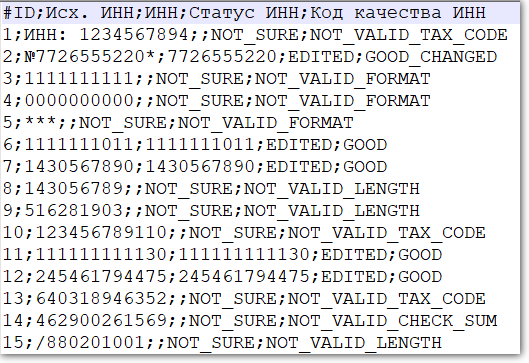
CSV-файл состоит из строк с данными и разделителей, которые обозначают границы столбцов
CSV расшифровывается как comma-separated values — «значения, разделенные запятыми». Но пусть название вас не обманет: разделителями столбцов в CSV-файле могут служить и точки с запятой, и знаки табуляции. Это все равно будет CSV-файл.
У CSV куча плюсов перед тем же форматом Excel: текстовые файлы просты как пуговица, открываются быстро, читаются на любом устройстве и в любой среде без дополнительных инструментов.
Из-за своих преимуществ CSV — сверхпопулярный формат обмена данными, хотя ему уже лет 40. CSV используют прикладные промышленные программы, в него выгружают данные из баз.
Одна беда — текстового редактора для работы с CSV мало. Еще ничего, если таблица простая: в первом поле ID одной длины, во втором дата одного формата, а в третьем какой-нибудь адрес. Но когда поля разной длины и их больше трех, начинаются мучения.

Следить за разделителями и столбцами — глаза сломаешь
Еще хуже с анализом данных — попробуй «Блокнотом» хотя бы сложить все числа в столбце. Я уж не говорю о красивых графиках.
Поэтому CSV-файлы анализируют и редактируют в Excel и аналогах: Open Office, LibreOffice и прочих.
Ветеранам, которые все же дочитали: ребята, мы знаем об анализе непосредственно в БД c помощью SQL, знаем о Tableau и Talend Open Studio. Это статья для начинающих, а на базовом уровне и небольшом объеме данных Excel с аналогами хватает.
Как Excel портит данные: из классики
Все бы ничего, но Excel, едва открыв CSV-файл, начинает свои лукавые выкрутасы. Он без спроса меняет данные так, что те приходят в негодность. Причем делает это совершенно незаметно. Из-за этого в свое время мы схватили ворох проблем.
Большинство казусов связано с тем, что программа без спроса преобразует строки с набором цифр в числа.
Округляет. Например, в исходной ячейке два телефона хранятся через запятую без пробелов: «5235834,5235835». Что сделает Excel? Лихо превратит номера́ в одно число и округлит до двух цифр после запятой: «5235834,52». Так мы потеряем второй телефон.
Приводит к экспоненциальной форме. Excel заботливо преобразует «123456789012345» в число «1,2E+15». Исходное значение потеряем напрочь.
Проблема актуальна для длинных, символов по пятнадцать, цифровых строк. Например, КЛАДР-кодов (это такой государственный идентификатор адресного объекта: го́рода, у́лицы, до́ма).
Удаляет лидирующие плюсы. Excel считает, что плюс в начале строки с цифрами — совершенно лишний символ. Мол, и так ясно, что число положительное, коль перед ним не стоит минус. Поэтому лидирующий плюс в номере «+74955235834» будет отброшен за ненадобностью — получится «74955235834». (В реальности номер пострадает еще сильнее, но для наглядности обойдусь плюсом).
Потеря плюса критична, например, если данные пойдут в стороннюю систему, а та при импорте жестко проверяет формат.
Разбивает по три цифры. Цифровую строку длиннее трех символов Excel, добрая душа, аккуратно разберет. Например, «8 495 5235834» превратит в «84 955 235 834».
Форматирование важно как минимум для телефонных номеров: пробелы отделяют коды страны и города от остального номера и друг от друга. Excel запросто нарушает правильное членение телефона.
Удаляет лидирующие нули. Строку «00523446» Excel превратит в «523446».
А в ИНН, например, первые две цифры — это код региона. Для Республики Алтай он начинается с нуля — «04». Без нуля смысл номера исказится, а проверку формата ИНН вообще не пройдет.
Меняет даты под локальные настройки. Excel с удовольствием исправит номер дома «1/2» на «01.фев». Потому что Windows подсказал, что в таком виде вам удобнее считывать даты.
Побеждаем порчу данных правильным импортом
Если серьезно, в бедах виноват не Excel целиком, а неочевидный способ импорта данных в программу.
По умолчанию Excel применяет к данным в загруженном CSV-файле тип «General» — общий. Из-за него программа распознает цифровые строки как числа. Такой порядок можно победить, используя встроенный инструмент импорта.
Запускаю встроенный в Excel механизм импорта. В меню это «Data → Get External Data → From Text».
Выбираю CSV-файл с данными, открывается диалог. В диалоге кликаю на тип файла Delimited (с разделителями). Кодировка — та, что в файле, обычно определяется автоматом. Если первая строка файла — шапка, отмечаю «My Data Has Headers».
Перехожу ко второму шагу диалога. Выбираю разделитель полей (обычно это точка с запятой — semicolon). Отключаю «Treat consecutive delimiters as one», а «Text qualifier» выставляю в «
На третьем шаге выбираю формат полей, ради него все и затевалось. Для всех столбцов выставляю тип «Text». Кстати, если кликнуть на первую колонку, зажать шифт и кликнуть на последнюю, выделятся сразу все столбцы. Удобно.
Дальше Excel спросит, куда вставлять данные из CSV — можно просто нажать «OK», и данные появятся в открытом листе.
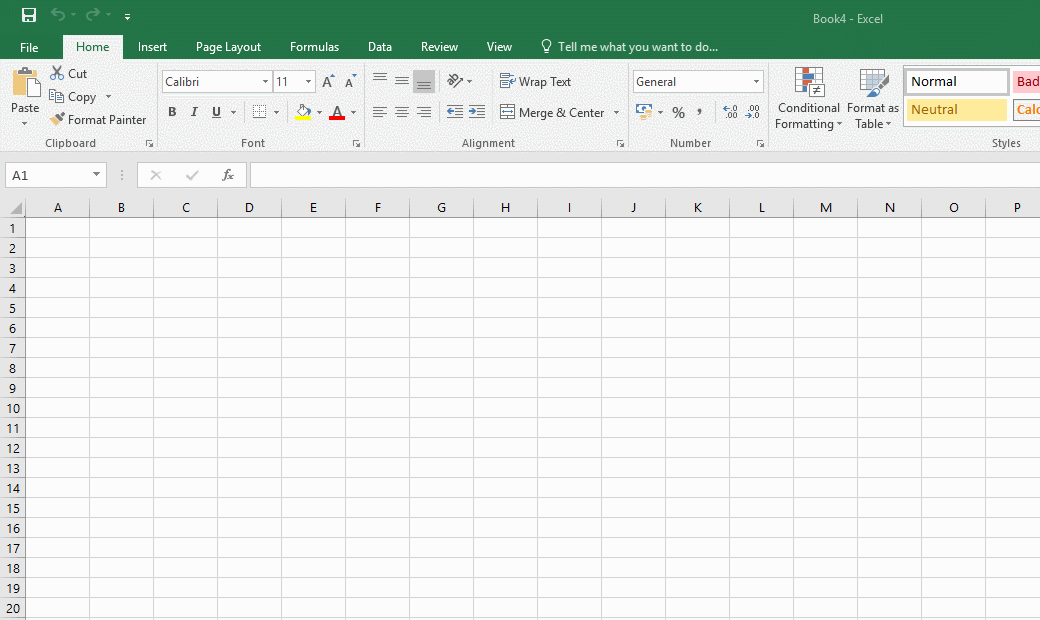
Перед импортом придется создать в Excel новый workbook
Но! Если я планирую добавлять данные в CSV через Excel, придется сделать еще кое-что.
После импорта нужно принудительно привести все-все ячейки на листе к формату «Text». Иначе новые поля приобретут все тот же тип «General».
После этого, если повезет, Excel оставит исходные данные в покое. Но это не самая твердая гарантия, поэтому мы после сохранения обязательно проверяем файл через текстовый просмотрщик.
Альтернатива: Open Office Calc
Для работы с CSV-файлами я использую именно Calc. Он не то чтобы совсем не считает цифровые данные строками, но хотя бы не применяет к ним переформатирование в соответствии с региональными настройками Windows. Да и импорт попроще.
Конечно, понадобится пакет Open Office (OO). При установке он предложит переназначить на себя файлы MS Office. Не рекомендую: хоть OO достаточно функционален, он не до конца понимает хитрое микрософтовское форматирование документов.
А вот назначить OO программой по умолчанию для CSV-файлов — вполне разумно. Сделать это можно после установки пакета.
Итак, запускаем импорт данных из CSV. После двойного клика на файле Open Office показывает диалог.
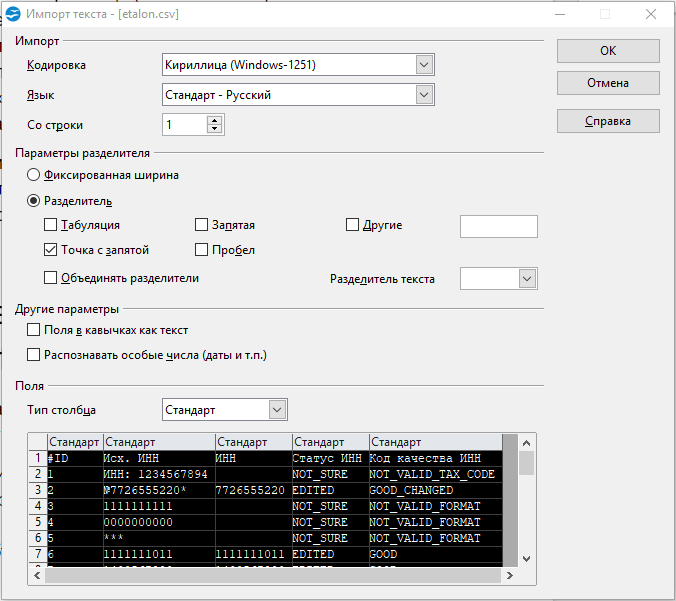
Заметьте, в OO не нужно создавать новый воркбук и принудительно запускать импорт, все само
Помимо Calc у нас в HFLabs популярен libreOffice, особенно под «Линуксом». И то, и другое для CSV применяют активнее, чем Excel.

Белая пустошь, раскинувшаяся посередине, в оригинальном CSV-файле богато заполнена данными
Поэтому после сохранения я еще раз открываю файл и убеждаюсь, что данные на месте.
После пересохранения обязательно еще раз проверяю, что все данные на месте и нет лишних пустых строк.
Если интересно работать с данными, посмотрите на наши вакансии. HFLabs почти всегда нужны аналитики, тестировщики, инженеры по внедрению, разработчики. Данными обеспечим так, что мало не покажется 🙂
Что такое файл значений, разделенных запятыми (файл CSV)?
Что означает файл с разделителями-запятыми (CSV)?
Если вы подпишитесь на услугу по ссылке на этой странице, Reeves and Sons Limited может получить комиссию. Смотрите наши заявление об этике.
Обычно все поля разделяются запятыми, а все записи разделяются сложной строкой символов. В таблицах Excel все поля с запятыми заключены в двойные кавычки, которые обычно называются квалификаторами текста, т.е. одна ячейка с зеленым, синим и желтым цветом будет записана как «зеленый, синий и желтый».
Что такое файл CSV?
Это так просто, как кажется. В конце концов, вам не нужно быть технически подкованным, чтобы понимать, как работают файлы CSV. Как правило, файл с расширением CSV используется там, где есть фрагмент данных, который нужно отправить в другое приложение. Расширение файла, с другой стороны, помогает операционной системе определить, с какой программой, в частности, связан файл.
Если, например, я передаю файл с именем ‘minutes.doc», расширение, которое заканчивается на «.doc», означает, что файл следует открывать в Microsoft Word. Почти всегда файл CSV открывается такими программами, как Microsoft Excel, Google Docsи OpenOffice Расчет.
Предположим, у вас уже установлен Microsoft Excel на вашем компьютере, CSV-файл должен автоматически открываться в Excel при нажатии пользователем. Иногда компьютер дает вам возможность с помощью виджета «Открыть с помощью», чтобы выбрать наиболее предпочтительное приложение. Кроме того, если вы хотите получить доступ к файлу CSV напрямую, вам нужно нажать Файл, становятся Откройте и выберите файл CSV с этой точки.
Чтобы сохранить электронную таблицу в формате CSV,
При создании файла CSV стандартной практикой является разделение полей данных ограничитель, который всегда в форме запятой. Имейте в виду, это должен быть один символ, иначе ваши данные не будут иметь никакого логического смысла. Далее следует убедиться, что список заголовков разделен так же, как и весь файл. И почему это является неотъемлемой частью всего создания файла CSV? Это поможет вам получить точные результаты при вводе запроса.
Как открыть файл CSV
Преимущественно, программы для работы с электронными таблицами широко используются для открытия файлов CSV. Здесь гораздо проще их прочитать. Программа электронных таблиц систематически сортирует данные в CSV-файле по столбцам. Это помогает отфильтровать все содержимое файла. Не забывая, что пользователь может получить максимальную отдачу от бесплатных инструментов для работы с электронными таблицами, таких как Kingsoft Spreadsheets или очень распространенного OpenOffice Calc.
Если у вас есть OpenOffice Calc уже установлен на вашем компьютере, файл CSV должен открываться автоматически при двойном щелчке по нему. Как еще один вариант, ваш компьютер покажет Открыть с помощью подскажите, откуда вы можете выбрать программу для открытия файла CSV.
Кроме того, вы можете использовать онлайн-программы для работы с электронными таблицами, такие как Google Sheets или Zoho Office, которые имеют инновационные функции на борту. Эти инструменты позволяют нескольким пользователям получать доступ к одному файлу в режиме реального времени. Если быть точным, в Google Sheets более интересно то, что он позволяет конвертировать файлы Excel в листы и наоборот.
Вы можете использовать Google Drive, чтобы открыть файл CSV. Процесс довольно прост. Просто следуйте этим простым шагам;
A Текстовый редактор также используется для открытия файла CSV. Как правило, операционные системы Mac поставляются с программой TextEdit, в то время как Windows использует Notepad в качестве предустановленного приложения. К сожалению, такие программы не способны обрабатывать файлы с огромными объемами данных. Чтобы устранить это препятствие, существует распространенность известных сторонних приложений, которые пригодятся, когда пользователь хочет иметь дело со сложными файлами CSV.
Итак, почему текстовые редакторы обычно используются для обработки файла CSV?
С этого момента вы можете создать файл из square один, используя язык программирования, такой как CSS или HTML. Кроме того, пользователь может редактировать файлы, которые заканчиваются расширениями, такими как TXT, XML, CSV или PHP, и это лишь некоторые из них.
Преобразование файла CSV
Этот шаг крайне необходим, если вы собираетесь время от времени взаимодействовать с файлами CSV. Любой файл CSV может быть преобразован в формат Microsoft Excel одним нажатием кнопки. Пользователь должен просто нажать Файл, и перейдите в Сохранить как кнопка. Здесь доступны форматы, среди которых XLS, TXT, XML, SQL и многие другие. Стоит отметить, что Google Docs также помогает с конвертацией файлов.
Если на вашем компьютере нет программы для преобразования файлов, вы можете перейти прямо в браузере и использовать бесплатное программное обеспечение для преобразования файлов. Вы можете сделать это онлайн без необходимости утомительного процесса загрузки программы.
Кроме обычного CSV (с разделителями-запятыми), существуют другие форматы, которые вступают в игру;
Итак, как мне экспортировать мой файл Excel в CSV?
Практически говоря, данные экспортируются из файла Excel в файл CSV с кодировками UTF-8 или UTF-16. Итак, позвольте мне объяснить различия. С UTF-8 кодировка более сжатая, поскольку для каждого символа используется что-нибудь между байтами 1 и 4. Этот тип кодирования совместим со всеми форматами символов на основе ASCII (американский стандартный код для обмена информацией).
UTF-16 сохраняет один символ в 2 в байтах 4. Он используется, когда ваши данные имеют азиатские символы, такие как японский и китайский.
Файл CSV замечательно используется во многих областях. Если мы приведем в уравнение индустрию электронной коммерции, то на самом деле мы можем иметь к ней так много общего. Вы можете импортировать и экспортировать файлы для обновления вашего инвентаря и информации о продукте. Добавление новых или существующих продуктов вполне осуществимо. Владелец интернет-магазина может использовать эту стратегию для передачи данных о новых покупателях и осуществлять плавное управление запасами Вы можете использовать файлы для импорта номеров отслеживания для всех продуктов, которые находятся на пути к покупателям.
CSV Структурирование
Все структуры, используемые в CSV-файле, легко создаются и требуют меньше усилий, поскольку все они имеют одинаковый формат. если ты wish чтобы сделать это вручную, вы можете использовать текстовый редактор, такой как Notepad++, который поддерживает несколько основных Программирование языки. Кроме того, использование программы для работы с электронными таблицами может лучше удовлетворять потребности пользователя, поскольку в ней есть ячейки, в которых данные сортируются по строкам и столбцам.
Как создать файл CSV
Интересно, что хотя вы импортируете данные таблицы с помощью файла CSV, это текстовый файл. Другими словами, вы можете создать свой CSV-файл с помощью любого редактора, способного изменять текст. Чаще всего файл CSV создается путем экспорта файла и нажатия кнопок «Файл»> «Экспорт». Если вы создали электронную таблицу в программе, вы можете просто экспортировать содержимое этого файла в формат CSV при использовании программы.
Возможно, вы обнаружите, что экспортировать и импортировать файлы CSV будет проще, если вы не будете использовать большое количество знаков препинания, таких как кавычки, точка с запятой и другое содержимое в своих табличных данных.
В программе Excel щелкните меню файла и выберите вариант для Сохранить как. Вы должны увидеть опцию «Сохранить как тип», где вы можете выбрать формат файла CSV в качестве одного из вариантов. Щелкните параметр значений, разделенных символами, и введите имя файла, под которым вы хотите сохранить содержимое. Нажмите «Да», когда вам будет предложено подтвердить, что вы хотите использовать этот тип файла, и закончите, нажав «Сохранить».
Также можно загружать различные файлы из Интернета в формате CSV. Например, вы можете загрузить списки адресов электронной почты или данные счетов в текстовом формате CSV, чтобы упростить загрузку файла электронной таблицы в другую службу.
Файлы CSV доступны для открытия в любой программе для работы с электронными таблицами, включая Google Таблицы, Open Office и Microsoft Excel. Вы можете открыть файл CSV в простом текстовом редакторе, и он совместим с большинством платформ для работы с электронными таблицами. Однако у простоты CSV есть некоторые недостатки. Например, вы можете сохранить в файле только один лист без формул или форматирования.
Файлы XLS чаще встречаются в файлах книги Excel, если у вас есть версия между 97-2003 годами, более поздние версии, скорее всего, будут в формате XLSX. Расширение XLS специально разработано для Microsoft Excel, но это не значит, что вы не можете использовать его и в других средах.
Вы можете открывать файлы XLS с помощью средства просмотра Excel, что упрощает печать информации из файла значений. Microsoft Excel также может читать шаблон файла CSV, но могут возникнуть некоторые проблемы с разделителем в зависимости от вашего компьютера.
Файлы Excel, как правило, являются лучшим выбором, если вы храните более сложные данные, в то время как файлы CSV поддерживаются практически всеми интерфейсами загрузки данных. Если вы планируете перемещать данные между платформами, возможно, вам лучше использовать формат CSV.
Импорт содержимого CSV-файла в Excel
CSV – популярное расширение файлов, которые используются, в основном, для обмена данными между различными компьютерными программами. Чаще всего необходимости в открытии и редактировании таких документов нет. Однако в некоторых случаях перед пользователями может встать такая задача. Программа Excel позволяет это сделать, но в отличие от стандартных файлов в формате XLS и XLSX, простое открытие документа двойным щелчком мыши не всегда дает качественный результат, что может выражаться в некорректном отображении информации. Давайте посмотрим, каким образом можно открыть файлы с расширением CSV в Экселе.
Открываем CSV-файлы
Для начала давайте разберемся, что из себя представляют документы в данном формате.
CSV – аббревиатура, которая расшифровывается как “Comma-Separated Values” (на русском языке означает “значения, разделенные запятыми”).
Как следует из названия, в таких документах используются разделители:
Во время открытия документа в Excel основная задача (проблема) заключается в выборе способа кодировки, примененного при сохранении файла. Если будет выбрана не та кодировка, скорее всего, пользователь увидит множество нечитаемых символов, и полезность информации будет сведена к минимуму. Помимо этого, ключевое значение имеет используемый разделитель. Например, если документ был сохранен в англоязычной версии, а затем его пытаются открыть в русскоязычной, скорее всего, качество отображаемой информации пострадает. Причина, как мы ранее отметили, заключается в том, что в разных версиях используются разные разделители. Давайте посмотрим, как избежать этих проблем и как правильно открывать файлы CSV.
Метод 1: двойным щелчком или через контекстное меню
Прежде, чем приступить к более сложным методам, давайте рассмотрим самый простой. Он применим только в тех случаях, когда файл был создан/сохранен и открывается в одной и той же версии программы, а значит, проблем с кодировкой и разделителями быть не должно. Здесь возможно два варианта, опишем их ниже.
Excel установлена как программа по умолчанию для открытия CSV-файлов
Если это так, открыть документ можно как и любой другой файл – достаточно просто дважды щелкнуть по нему.
Для открытия CSV-фалов назначена другая программа или не назначена вовсе
Алгоритм действия в таких ситуациях следующий (на примере Windows 10):
Независимо от того, какой из описанных выше способов был выбран, результатом будет открытие CSV-файла. Как мы упомянули выше, корректно отображаться содержимое будет только при соответствии кодировки и разделителей.
В остальных случаях может показываться нечто подобное:
Поэтому описанный метод подходит не всегда, и мы переходим к следующим.
Метод 2: применяем Мастер текстов
Воспользуемся интегрированным в программу инструментом – Мастером текстов:
Метод 3: через меню “Файл”
И последний метод, которым можно воспользоваться заключается в следующем:
Заключение
Таким образом, несмотря на кажущуюся сложность, программа Эксель вполне позволяет открывать и работать с файлами в формате CSV. Главное – определиться с методом реализации. Если при обычном открытии документа (двойным щелчком мыши или через контекстное меню) его содержимое содержит непонятные символы, можно воспользоваться Мастером текста, который позволяет выбрать подходящую кодировку и знак разделителя, что напрямую влияет на корректность отображаемой информации.
Открываем формат CSV
CSV (Comma-Separated Values) представляет собой файл текстового формата, который предназначен для отображения табличных данных. При этом колонки разделяются запятой и точкой с запятой. Узнаем, с помощью каких приложений можно открыть данный формат.
Программы для работы с CSV
Как правило, для корректного просмотра содержимого CSV используются табличные процессоры, а для их редактирования можно применять и текстовые редакторы. Давайте подробнее рассмотрим алгоритм действий при открытии различными программами данного типа файлов.
Способ 1: Microsoft Excel
Рассмотрим, как запустить CSV в популярном текстовом процессоре Эксель, который входит в пакет Microsoft Office.
Существует ещё один метод перехода в «Мастер текстов».
Поэтому пользователь сам должен установить, служит ли в данном случае конкретный символ разделителем или является обычным знаком пунктуации. Это он может сделать, взглянув на текст, который отображается в области «Образец разбора данных» и основываясь на логике.
После выполнения манипуляций нажимайте «Готово».
Способ 2: LibreOffice Calc
Запускать CSV умеет и другой табличный процессор – Calc, входящий в сборку LibreOffice.
Также можете произвести переход через меню, нажав «Файл» и «Открыть…».
Кроме того, в окно открытия можно попасть и непосредственно через интерфейс Calс. Для этого, находясь в LibreOffice Calc, щелкайте по значку в виде папки или наберите Ctrl+O.
Сразу перейдите к группе настроек «Импорт». В области «Кодировка» выбирайте значение «Юникод (UTF-8)», если там отображается иное. В области «Язык» выберите язык текста. В области «Со строки» нужно указать, с какой именно строчки следует начинать импорт содержимого. В большинстве случаев в этот параметр изменение вносить не нужно.
Далее переходим к группе «Параметры разделителя». Прежде всего, необходимо установить радиокнопку в позицию «Разделитель». Далее по такому же принципу, который был рассмотрен при использовании Эксель, нужно указать, установив флажок напротив определенного пункта, что именно будет играть роль разделителя: точка с запятой или запятая.
«Другие параметры» оставляем без изменений.
Способ 3: OpenOffice Calc
Просмотреть CSV можете с помощью ещё одного табличного процессора — OpenOffice Calc.
Также можете использовать меню. Для этого перейдите по пунктам «Файл» и «Открыть…».
Как и при использовании метода с предыдущей программой, добраться до окна открытия объекта можно прямо через интерфейс Кальк. В этом случае нужно нажать на иконку в образе папки или применить все то же Ctrl+O.
В блоке «Параметра разделителя» ставьте радиокнопку около пункта «Разделитель», после чего отметьте флажком тот пункт («Точка с запятой» или «Запятая»), который соответствует типу разделителя в документе.
Способ 4: Блокнот
Для редактирования можно применять обычный Блокнот.
Способ 5: Notepad++
Открывать можно и с помощью более продвинутого текстового редактора — Notepad++.
Способ 6: Safari
Просмотреть содержимое в текстовом варианте без возможности его редактирования можно в браузере Safari. Большинство других популярных браузеров такую возможность не предоставляют.
Способ 7: Microsoft Outlook
Некоторые объекты CSV представляют собой экспортированные из почтового клиента электронные письма. Их можно просматривать с помощью программы Microsoft Outlook, произведя процедуру импортирования.
Стоит, правда, заметить, что данным способом можно запустить далеко не все объекты формата CSV, а только письма, структура которых отвечает определенному стандарту, а именно содержащие поля: тема, текст, адрес отправителя, адрес получателя и др.
Как видим, существует довольно много программ для открытия объектов формата CSV. Как правило, лучше всего просматривать содержимое таких файлов в табличных процессорах. Редактирование можно выполнять в виде текста в текстовых редакторах. Кроме того, существуют отдельные CSV с определенной структурой, с которыми работают специализированные программы, например почтовые клиенты.
Как корректно открыть в Exel файл формата CSV
О существовании и основных параметрах текстовых файлов значений с разделением запятыми знают, как правило, лишь те, кто работает с таблицами Excel. Для человека нового, не посвященного в особенности хранения и передачи табличных баз данных, даже простейшее открытие CSV-файлов может вызывать ряд проблем. Цель данной статьи — объяснить, как открыть файл CSV в Excel, и как бороться с неполадками в процессе их использования.
Что такое CSV
CSV — формат документа, представляющего собой текстовый файл со списком значений, между которыми стоит разделитель. В англоязычном варианте он так и переводится: «Comma-Separated Values» — значения, разделенные запятой. Другими словами, это текстовое представление табличной информации XLS/XLSX- таблиц Excel.
Проблема заключается в том, что этот формат не стандартизирован в полной мере, и из-за некорректных настроек текущего региона в Виндовс и кодировок пользователь может увидеть «тарабарщину» на экране вместо упорядоченной таблицы.
Варианты просмотра CSV-файла в Excel
От теории к практике — разбираемся, как открыть файл расширения CSV на примере ОС Windows 10.
Для этого есть 3 способа:
Рассмотрим каждый из указанных выше вариантов.
Простейший способ — из Проводника
Как открыть в Экселе файл CSV посредством файлового менеджера:
С разделением столбцов в Эксель
Данный способ более предпочтителен, так как позволяет выбрать кодировку символов, разделитель значений и прочие параметры для нормального вывода информации.
Процесс выглядит так:
Разделители нужны для правильного размещения значений в таблице, а формат задает кодировку символов (дабы не получить бред, именуемый в народе кракозябрами: «Oedieay yeaeode»).
Второй шаг отвечает за выбор варианта разделителя. В России используется точка с запятой — выбираем ее.
Последний шаг позволяет изменить формат данных столбцов таблицы. Это необязательная настройка, поэтому ее можно пропустить нажатием «Готово».
Перед импортом данных пользователю дается выбор куда их помещать. Оставляем галочку «Имеющийся лист» и кликаем по «ОК».
В результате получаем правильно сформированную таблицу в первоначальном виде.
Через вкладку «Файл»
Третий способ является чем-то средним между двумя первыми. Мы также пользуемся мастером текстов, но не вставляем данные в книгу, а открываем их отдельным файлом:
Запускаем любой XLS/XLSX документ и выбираем вкладку «Файл» и жмем «Обзор».
Кликаем по искомому CSV-элементу и подтверждаем кнопкой «Открыть».
Следуем аналогично пункту 3 второго способа.
Работа в Excel сразу с несколькими файлами CSV
Начиная с MS Office 2013, в Excel разработчики добавили полезное расширение Power Query, позволяющее удобнее работать с текстовыми базами данных и объединять их в одной таблице.
Чтобы объединить две CSV-таблицы в одной книге:
Теперь делаем аналогичное действие со вторым CSV-документом, после чего в строке «Запросы книги» появится два пункта с нашими данными;
Далее переходим «Создать запрос/Объединить запросы/Добавить» и в окошке отмечаем первичную и вторичную таблицу (первый и второй csv-файл);
После подтверждения создается объединенная база значений. Для ее импорта на лист Excel нажимаем «Закрыть и загрузить».
Особенности открытия с Android-устройств
CSV-данные нечасто используются в мобильной среде, но, например, они полезны для переноса контактов с памяти одного устройства на другое.
Так, скачав нужный файл, можно обновить книгу контактов Google. Кроме того, в Google-Play существуют бесплатные программы, вроде CSV Viewer или CSV File Viewer.

Проблемы и их решения при открытии CSV
Рассматриваемый тип документа не стандартизирован окончательно, что приводит к частым ошибкам при его чтении. Рассмотрим основные проблемы и способы их решения.
Некорректное отображение CSV
Если вместо упорядоченных строчек и столбцов все значения сбрасываются в одну область, то проблема кроется в разных региональных настройках системы и файла. В первую очередь нужно:
Открыть «Пуск/Параметры»; (В windows 7 — Панельуправления)
Зайти во «Время и язык/Регион/Дополнительные параметры/Региональные стандарты/ снова Доп. параметры»;
«Разделитель целой и дробной части» должен быть запятой, а «Разделитель элементов списка» — точка с запятой.
Помимо этого, не забываем указывать разделитель в Мастере текстов.
Исчезновение нулей в числовых данных
При открытии баз данных отдельным файлом из проводника случается утеря идущих вначале нулей в числовых значениях. Это происходит из-за округления чисел в Excel.
Чтобы этого не случалось — откройте его вторым способом, описанным выше, но на 3 шаге не забудьте выделить проблемные столбцы и указать «Формат данных столбца» – текстовый.
Подмена числовых значений датой
Проблема аналогична предыдущей, только здесь числа могут интерпретироваться как даты. Решение проблемы то же — отмечайте неправильно интерпретированные столбцы в Мастере и меняйте формат на текстовый.
В заключение
Как видно из статьи, корректно открыть файл CSV в Excel — задача нетривиальная даже для опытного пользователя. Недостаток в виде плохой стандартизации делает его неудобным в использовании, нечитаемым в разных регионах с разными разделителями.
Но благодаря полезным плагинам вроде Power Query и знаний об особенностях подобных баз данных можно облегчить себе работу и исключить пропажу информации в документе.
Делаю обзоры компьютерных программ и мобильных приложений. Любимые темы: соцсети и фотошоп. Отвечаю на вопросы и комментарии.
CSV – Файл данных, разделенных запятыми (Comma Separated Values File)
Расширение CSV
Чем открыть файл CSV
В Windows: Microsoft Excel, Microsoft Works, Corel WordPerfect Office X, Microsoft Notepad, IBM Lotus Symphony, Corel Quattro Pro, Microsoft Outlook, Numbers, ТаблицаПро, CSVed, KSpread, ANSYS, LabVIEW, Nokia PC Suite, Любой текстовый редактор
В Mac OS: Microsoft Excel, Planamesa NeoOffice
Кроссплатформенное ПО: OpenOffice.org, LibreOffice
Он-лайн сервисы: Google Forms
Описание расширения CSV
Популярность:
Расширение CSV – простой тестовый формат, в котором данные разделены запятыми и предназначен для представления табличных данных. Каждая строка в файле CSV соответствует строке в таблице. На одной линии поля разделяются запятыми, каждое поле принадлежит одному столбцу таблицы. Разделителем (delimiter) может быть и другой символ, например, точка с запятой и т.д. Значения, содержащие зарезервированные символы (двойная кавычка, запятая, точка с запятой, новая строка) обрамляются двойными кавычками («), иногда двойными кавычками обрамляют и текстовые значения. Строки разделяются парой символов CR LF (0x0D 0x0A), но может быть и просто LF (0x0A). Т.к. разделители столбцов и строк могут быть разными, так же может быть разной кодировка текстового файла и обрамление двойными кавычками, то все это усложняет перенос данных из одних программ в другие, несмотря на всю простоту реализации поддержки CSV.
Первый файл CSV появился в начале 70-х годов. Однако формат по-прежнему популярен и сегодня и используются для различных целей, например, используется в качестве экспорта/импорта контактов в Microsoft Oultook и Live Messenger.
MIME тип: text/comma-separated-values, text/csv, text/anytext, application/csv, application/excel, application/vnd.msexce, application/vnd.ms-excel
Другие программы, связанные с расширением CSV
- Файл объекта Boso View Express от Mackoy
.CSV файл содержит данные маршрутов и объектов для программы Boso View Express (BVE), симулятор поезда. Другие файлы, которые используются для маршрутов: RW файлы, и B3D и X файлы используются для файлов объектов. Относится к разделу Игры.
Популярность:
С чего начать
Документация
Документация
Content
Content
Что такое CSV-файл
CSV (от англ. Comma-Separated Values — значения, разделённые запятыми) — текстовый формат, предназначенный для представления табличных данных. Строка таблицы соответствует строке текста, которая содержит одно или несколько полей, разделенных запятыми (wikipedia.org).
Другими словами, это текстовый файл, в котором содержится информация в виде отдельных строк, где каждая строка это отдельная запись (например об одном товаре). Разделителем ( delimiter ) значений колонок (разделитель полей CSV) является символ запятая (,) или точка с запятой (;).
Разделитель текста – значения, содержащие зарезервированные символы (двойная кавычка, запятая, точка с запятой, новая строка) обрамляются двойными кавычками (“). Если в значении встречаются кавычки — они представляются в файле в виде двух кавычек подряд.
Наименование полей CSV – первая строка файла обычно сдержит наименование CSV полей (колонок) для идентификации этих полей (колонок).
Пример CSV-файла
Исходный текст CSV-файла, где каждая строка это одна строка таблицы:
Представление в виде втаблицы если открыть в Apache OpenOffice Calc :
| _ID_ | _NAME_ | _MODEL_ | _PRICE_ |
| 28 | “HTC Touch HD” | “Product 1” | 1750.0000 |
| 29 | “Palm Treo Pro” | “Product 2” | 112.0000 |
| 30 | “Canon EOS 5D” | “Product 3” | 113.0000 |
Что бы посмотреть содержимое CSV-файла его можно открыть в любом текстовом редакторе, например в Notepad++ (Как проверить формат CSV-файла) или в любом другом тестовом редакторе.
Как создать CSV-файл
Чем открывать и редактировать CSV-файл
При открытии CSV-файла в приложении Apache OpenOffice Calc выберите параметры в соответствии с настройками как показано на скриншоте ниже:
Как правильно сохранить CSV-файл
Microsoft Excel умеет открывать CSV-файлы в кодировке Unicode (UTF-8) через импорт данных из файла… и пожалуй на этом можно остановиться!
Microsoft Excel не умеет сохранять CSV-файлы должным образом, при сохранении в Microsoft Excel, вы получите CSV-файл в зависимости от региональных настроек системы, обычно это разделитель табуляция или запятая и кодировка Windows-1251 (для России).
В появившемся окне выбрать тип файла Текст CSV (.csv), установите “галочку” напротив появившегося внизу пункта Изменение настроек фильтра
В открывшемся окне выберите вариант Использовать текущий формат
В открывшемся окне Экспорт в текстовый файл выберите:
Нажать кнопку OK для сохранения.
Как проверить формат CSV-файла
CSV является простым и распространенным форматом для табличных данных, это простой текстовый файл, который cодержит текст без форматирования и имеет расширение CSV (.csv) вместо традиционного расширения TXT (.txt), такой файл может быть открыт любой программой для работы с текстом.
Создание и изменение CSV-файлов для импорта в Outlook
CSV-файлы (файлы данных с разделителями-запятыми) — это файлы особого типа, которые можно создавать и редактировать в Excel. В CSV-файлах данные хранятся не в столбцах, а разделенные запятыми. Текст и числа, сохраненные в CSV-файле, можно легко переносить из одной программы в другую. Например, вы можете экспортировать контакты из Google в CSV-файл, а затем импортировать их в Outlook.
Сведения о том, как импортировать список записей календаря в Outlook, см. в статье Импорт и экспорт электронной почты, контактов и календаря Outlook.
Создание CSV-файла из другой программы или службы электронной почты другого поставщика
При экспорте контактов из другой программы, например Gmail, обычно можно выбрать один из нескольких форматов. В Gmail на выбор предлагаются CSV-файл Google, CSV-файл Outlook и файлы vCard. При экспорте данных из профиля Outlook для последующего импорта в другой профиль можно выбрать CSV-файл или файл данных Outlook (PST).
Скачивание и открытие образца CSV-файла для импорта контактов в Outlook
Вы можете создать CSV-файл вручную одним из двух способов.
Создание файла Excel и его сохранение в формате CSV
Если сведения о контактах хранятся в программе, из которой их невозможно экспортировать, вы можете ввести их вручную.
Создайте новый документ в Excel.
Добавьте заголовок столбца для каждого фрагмента сведений, который вы хотите записать (например, для имени, фамилии, адреса электронной почты, номера телефона и дня рождения), а затем введите данные в соответствующие столбцы.
Когда вы закончите, файл Excel должен выглядеть примерно так:
Выберите Файл > Сохранить как.
В раскрывающемся списке выберите пункт «CSV (разделитель — запятая) (*.csv)», присвойте имя файлу и нажмите кнопку Сохранить.
Теперь вы можете использовать этот CSV-файл для импорта контактов в Outlook.
Скачивание шаблона CSV-файла
Если вы хотите начать с пустого CSV-файла, то можете скачать образец ниже.
Скачайте этот образец CSV-файла на свой компьютер. При появлении запроса нажмите кнопку Сохранить и сохраните файл на своем компьютере в формате CSV. Если сохранить файл в формате Excel (XLS или XLSM) все данные будет добавлены в один столбец.
Откройте Excel на компьютере.
В Excel выберите Файл > Открыть и перейдите к CSV-файлу, скачанному на компьютер. Чтобы найти CSV-файл, выберите Все файлы. Щелкните CSV-файл, чтобы открыть его.
При работе с этим CSV-файлом нужно помнить о нескольких вещах.
Для Outlook необходимо, чтобы в первой строке находились заголовки столбцов, поэтому не заменяйте их другими данными.
Язык заголовков столбцов должен совпадать с языком Outlook, используемым по умолчанию. Например, если в качестве языка Outlook по умолчанию настроен португальский, требуется изменить заголовки столбцов, чтобы они отображались на португальском языке.
Вы можете удалить данные из строк 2–6 (например, имена, телефонные номера, адреса электронной почты и т. д).
Вводить данные во всех столбцах необязательно. Укажите только необходимые сведения.
Сохраните файл в формате CSV под другим именем. Если вы работаете с этим файлом в Excel, то при его сохранении получите несколько запросов такого типа: «Вы действительно хотите сохранить файл в формате CSV?» Всегда выбирайте ответ «Да». Если вы выберете «Нет», файл будет сохранен в собственном формате Excel (XLSX) и его нельзя будет использовать для импорта данных в Outlook.
Попробуйте импортировать CSV-файл с несколькими контактами, чтобы убедиться в получении правильных результатов. После этого можно удалить импортированные контакты, добавить все нужные контакты в CSV-файл и снова импортировать его.
Если вы импортируете данные из образца CSV-файла, вот как это будет выглядеть в Outlook в Интернете для Microsoft 365:
Изменение CSV-файла с контактами, которые нужно импортировать в Outlook
Предположим, вы хотите изменить CSV-файл, экспортированный из Outlook, а затем снова импортировать его в это приложение или другую почтовую службу. Вы можете легко сделать это с помощью Excel.
При изменении CSV-файла учитывайте перечисленные ниже моменты.
Заголовки столбцов должны оставаться в первой строке.
При сохранении файла в Excel несколько раз появятся запросы такого типа: «Вы действительно хотите сохранить файл в формате CSV?» Всегда выбирайте ответ «Да». Если вы выберете «Нет», файл будет сохранен в собственном формате Excel (XLSX) и его нельзя будет использовать для импорта в Outlook.
Проблема: все данные выводятся в первом столбце
Это могло произойти по нескольким причинам, поэтому можно попробовать несколько решений.
Если вы сохраните CSV-файл в другом формате, например XLS, XLSX или XLM, все данные будут отображаться в первом столбце. Вернитесь к исходному CSV-файлу и сохраните его в формате CSV.
Возможно, программа, в которой был создан CSV-файл, добавляет к данным дополнительные кавычки, из-за чего Excel считает их одной строкой. Предположим, например, что у вас такие данные:
a, b, c, d — Excel поместит каждую букву в отдельный столбец.
«a, b, c, d», e — Excel поместит a, b, c, d в один столбец, а e — в другой.
Чтобы проверить, не в этом ли проблема, откройте файл в Блокноте: Щелкните CSV-файл правой кнопкой мыши, выберите Открыть с помощью > Блокнот. Выполните поиск дополнительных кавычек.
Если они есть, вот как можно исправить файл:
Откройте CSV-файл в Excel. Все данные будут добавлены в столбец A без кавычек.
С помощью мастера распределения текста по столбцам разделите данные столбца A на отдельные столбцы: в строке меню выберите Данные > Текст по столбцам.
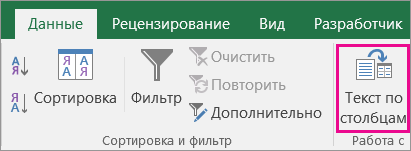
Выберите С разделителями > Далее. Выберите запятая > Готово.
Сохраните файл в формате CVS, чтобы можно было импортировать его в Outlook.
Обновление данных через CSV-файл
Если в вашей сети более 30 филиалов, обновлять данные в Бизнесе можно с помощью CSV-файла.
Формат CSV
Формат CSV ― это текстовый формат, предназначенный для представления табличных данных. Первая строка содержит названия столбцов, а следующие строки ― сами данные. Содержимое столбцов отделяется друг от друга запятой.
Данные в файле должны быть в кодировке UTF-8.
Данные в примере представлены в кодировке UTF-8.
Название филиала. Указывается без кавычек, с учетом регистра.
Страна. Указывается полностью, без сокращений.
Полный адрес местонахождения филиала, с точностью до дома.
Дополнение к адресу.
Номер телефона с кодом страны и населенного пункта. Если номеров несколько, они отделяются друг от друга точкой с запятой (;).
Идентификатор рубрики, к которой относится данный филиал. Если рубрик несколько, они указываются через запятую.
Основной сайт сети. Указывается в нижнем регистре, полностью, включая http:// или https://.
Дополнительный сайт сети (например, ссылки на страницы в социальных сетях).
Часы работы. Выходные, нерабочие дни не указываются.
Координата по широте. В качестве разделителя целой и дробной части используется точка.
Координата по долготе. В качестве разделителя целой и дробной части используется точка.
Название филиала. Указывается без кавычек, с учетом регистра.
Страна. Указывается полностью, без сокращений.
Полный адрес местонахождения филиала, с точностью до дома.
Дополнение к адресу.
Номер телефона с кодом страны и населенного пункта. Если номеров несколько, они отделяются друг от друга точкой с запятой (;).
Идентификатор рубрики, к которой относится данный филиал. Если рубрик несколько, они указываются через запятую.
Основной сайт сети. Указывается в нижнем регистре, полностью, включая http:// или https://.
Дополнительный сайт сети (например, ссылки на страницы в социальных сетях).
Часы работы. Выходные, нерабочие дни не указываются.
Координата по широте. В качестве разделителя целой и дробной части используется точка.
Координата по долготе. В качестве разделителя целой и дробной части используется точка.
Подготовка файла
Чтобы настроить автоматическое ежедневное обновление данных о ваших филиалах:
Подготовьте файл в формате CSV. Данные должны быть в кодировке UTF-8.
Выложите файл на свой сайт по обновляемой ссылке.
Данные должны быть доступны по протоколу HTTP или HTTPS.
Загрузка файла в интерфейсе
Если в результате проверки файла будут обнаружены ошибки, вы увидите сообщение об этом. Исправьте ошибки и снова отправьте файл на проверку.
Для однократного обновления данных сохраните файл в формате CSV или XSLX и передайте с помощью формы. Укажите в сообщении актуальный электронный адрес и телефон вашей организации. Если у нас возникнут вопросы по загруженному файлу, мы свяжемся с вами.
Новые данные появятся на Яндекс Картах в течение семи дней после загрузки правильно оформленного файла.
Язвы и грабли CSV и Excel: проблемы и решения
CSV является стандартом де-факто для связи между собой разнородных систем, для передачи и обработки объемных данных с «жесткой», табличной структурой. Во многих скриптовых языках программирования есть встроенные средства разбора и генерации, он хорошо понятен как программистам, так и рядовым пользователям, а проблемы с самими данными в нем хорошо обнаруживаются, как говорится, на глаз.
История этого формата насчитывает не менее 30 лет. Но даже сейчас, в эпоху повального использования XML, для выгрузки и загрузки больших объемов данных по-прежнему используют CSV. И, несмотря на то, что сам формат довольно неплохо описан в RFC, каждый его понимает по-своему.
Начнем с того, что форматом CSV на самом деле называют три разных текстовых формата, отличающихся символами-разделителями: собственно сам CSV (comma-separated values — значения, разделенные запятыми), TSV (tab-separated values — значения, разделенные табуляциями) и SCSV (semicolon separated values — значения, разделенные точкой с запятой). В жизни все три могут называться одним CSV, символ-разделитель в лучшем случае выбирается при экспорте или импорте, а чаще его просто «зашивают» внутрь кода. Это создает массу проблем в попытке разобраться.
Как иллюстрацию возьмем казалось бы тривиальную задачу: импортировать в Microsoft Outlook данные из таблицы в Microsoft Excel.
В Microsoft Excel есть средства экспорта в CSV, а в Microsoft Outlook — соответствующие средства импорта. Что могло быть проще — сделал файлик, «скормил» почтовой программе и — дело сделано? Как бы не так.
Создадим в Excel тестовую табличку:
… и попробуем экспортировать ее в три текстовых формата:
| «Текст Unicode» | Кодировка — UTF-16, разделители — табуляция, переводы строк — 0×0D, 0×0A, объем файла — 222 байт |
| «CSV (разделители — запятые)» | Кодировка — Windows-1251, разделители — точка с запятой (не запятая!), во второй строке значение телефонов не взято в кавычки, несмотря на запятую, зато взято в кавычки значение «01;02», что правильно. Переводы строк — 0×0D, 0×0A. Объем файла — 110 байт |
| «Текстовые файлы (с разделителями табуляции)» | Кодировка — Windows-1251, разделители — табуляция, переводы строк — 0×0D, 0×0A. Значение «01;02» помещено в кавычки (без особой нужды). Объем файла — 110 байт |
Какой вывод мы делаем из этого. То, что здесь Microsoft называет «CSV (разделители — запятые)», на самом деле является форматом с разделителями «точка с запятой». Формат у Microsoft — строго Windows-1251. Поэтому, если у вас в Excel есть Unicode-символы, они на выходе в CSV отобразятся в вопросительные знаки. Также то, что переводами строк является всегда пара символов, то, что Microsoft тупо берет в кавычки все, где видит точку с запятой. Также то, что если у вас нет Unicode-символов вообще, то можно сэкономить на объеме файла. Также то, что Unicode поддерживается только UTF-16, а не UTF-8, что было бы сильно логичнее.
| «Значения, разделенные табуляцией(Windows)» | Скармливаем аутлуку файл tsv, с разделенными табуляцией значениями и. — чтобы вы думали. Outlook склеивает поля и табуляцию не замечает. Заменяем в файле табуляцию на запятые и, как видим, поля уже разбирает, молодец. |
| «Значения, разделенные запятыми (Windows)» | А вот аутлук как раз понимает все верно. Comma — это запятая. Поэтому ожидает в качестве разделителя запятую. А у нас после экселя — точка с запятой. В итоге аутлук распознает все неверно. |
Два майкрософтовских продукта не понимают друг друга, у них напрочь отсутствует возможность передать через текстовый файл структурированные данные. Для того, чтобы все заработало, требуются «пляски с бубном» программиста.
Мы помним, что Microsoft Excel умеет работать с текстовыми файлами, импортировать данные из CSV, но в версии 2007 он делает это очень странно. Например, если просто открыть файл через меню, то он откроется без какого-либо распознавания формата, просто как текстовый файл, целиком помещенный в первую колонку. В случае, если сделать дабл-клик на CSV, Excel получает другую команду и импортирует CSV как надо, не задавая лишних вопросов. Третий вариант — вставка файла на текущий лист. В этом интерфейсе можно настраивать разделители, сразу же смотреть, что получилось. Но одно но: работает это плохо. Например, Excel при этом не понимает закавыченных переводов строк внутри полей.
Более того, одна и та же функция сохранения в CSV, вызванная через интерфейс и через макрос, работает по-разному. Вариант с макросом не смотрит в региональные настройки вообще.
Стандарта CSV как такового, к сожалению, нет, но, между тем, существует т.н. memo. Это RFC 4180 года, в котором описано все довольно толково. За неимением ничего большего, правильно придерживаться хотя бы RFC. Но для совместимости с Excel следует учесть его собенности.
Вот краткая выжимка рекомендаций RFC 4180 и мои комментарии в квадратных скобках:
Вот в нотации ABNF описание формата:
Также при реализации формата нужно помнить, что поскольку здесь нет указателей на число и тип колонок, поскольку нет требования обязательно размещать заголовок, здесь есть условности, о которых необходимо не забывать:
Пример валидного CSV, который можно использовать для тестов:
точно такой же SCSV:
Второй файлик, который по логике SCSV, экселом воспринимается и выходит вот что:
С приведением типов сработало, но зато теперь не обрабатываются нормально переводы строк и осталась проблема с ведущими нулями, кавычками и лишними пробелами. Да и пользователям так открывать CSV крайне неудобно.
Есть эффективный способ, как заставить Excel не приводить типы, когда это нам не нужно. Но это будет CSV «специально для Excel». Делается это помещением знака «=» перед кавычками везде, где потенциально может возникнуть проблема с типами. Заодно убираем лишние пробелы.
И вот что случаеся, если мы открываем этот файлик в экселе:
Чтобы построить хороший и удобный импортер CSV, необходимо помнить о следующем:
Формат csv что это такое? Чем открыть csv формат на различных устройствах
Чем открыть csv формат? На этот вопрос мы ответим в статье. Кроме того, рассмотрим, формат csv что это и как им пользоваться. Если вы столкнулись с проблемой открытия данного формата, то с помощью программ и приложений откроете его на любых устройствах.
Формат csv что это простыми словами? Общее описание, немного истории

Итак, формат csv в переводе с английского Comma-Separated Values – это текстовый формат, который представляет собой табличные данные. Простыми словами данный формат работает в Excel, где строки соответствуют тексту, в которых содержатся поля разделенные запятыми (скрин 1).
Данный формат был создан в 2005 году, который заменил стандартные таблицы. Этим форматом пользуются и сейчас, чтобы заполнять документ таблицы различными данными. Но иногда в процессе работы с этим форматом возникают ошибки, которые неизбежно приводят к потере текста или чисел. Далее разберем, какие программы эту ошибку исправляют.
Чем открыть csv формат на компьютере, программы для работы
Итак, чем открыть csv формат? Рассмотрим проверенные программы для компьютера:
Разберем программу CSVed на практике и откроем в ней csv документ. Несмотря на то, что программа на английском языке, с ней разберется любой пользователь ПК. Сначала скачайте и установите ее на компьютер. Далее нажмите в программе кнопку File затем, Open, чтобы выбрать документ в формате csv с компьютера (скрин 2).
Если после загрузки файла, программа его не откроет, попробуйте открыть документ в блокноте. Для этого нажмите правой кнопкой мыши по файлу, далее «Открыть с помощью» и из меню выберите приложение «Блокнот» (скрин 3).
После этого вы увидите открытый для просмотра документ в формате csv (скрин 4).
Далее откроем данный формат на Андроид, айфон и на специальных сервисах.
Чем открыть csv формат на Андроид
Чтобы открыть csv формат на Андроид, используйте бесплатные приложения:
Скачать и установить перечисленные программы можно с Плей Маркет. Подробный процесс установки программ здесь описывать не будем, на блоге рассказывали, как это сделать.
Когда установите, например, приложение CSV File Viewer на Андроид, запустите его. Приложение увидит ваши документы csv на Андроид, на которые можно нажать в приложении и посмотреть.
Чем открыть csv формат на айфоне (iOS)
На айфоне также есть возможность открытия формата csv. Для этого можно воспользоваться любым текстовым редактором, скачав его на айфон в качестве приложения. Чтобы скачать приложения используйте магазин АппСторе:
После установки приложения на айфон, откройте в нем для просмотра формат документа csv. Обычно эти программы синхронизируются с устройствами и файлы можно найти через раздел Документы.
Открываем файлы csv онлайн
В Интернете много сервисов, которые открывают csv документы онлайн. Вбейте в поисковой строке браузера, например, «открыть csv онлайн». Далее перейдите на этот ресурс по ссылке – «becsv.com/csv-viewer.php». На странице сервиса нажмите кнопку – «Clear You Sheet», после чего «Обзор» (скрин 5).
Затем находите на рабочем столе компьютера файл формата csv и нажимаете «Открыть», чтобы документ появился в браузере для просмотра.
Кроме этого сервиса, есть Google диск. Чтобы открыть в нем документы csv, нажмите кнопку «Создать», далее «Загрузить файлы». Затем, перенести документ на диск и нажмите на него, чтобы посмотреть в браузере. Вместе с тем, на блоге мы писали статьи о таких сервисах, как Google документы онлайн, Excel онлайн бесплатно работать без регистрации используем Яндекс, они так же работают с таблицами.
Работа на Mac и Linux
Если вы работаете с операционной системой Mac, то можете использовать текстовые редакторы, для просмотра и работы с csv документами:
Для OC Linux есть другие программы:
Устанавливаете те программы, которые вы выбрали. Далее нажимаете в них соответствующую кнопку, которая загрузит документ в формате csv.
Что можно сделать с проблемными csv файлами
Если расширение csv некорректно отображается в программах, необходимо открыть csv документ в программе Excel. Далее нажмите кнопку «Файл», «Сохранить как» и «Другие форматы» (скрин 6).
Выбираете из списка форматов – «Текст Юникода». Затем нажимаете «Сохранить» и снова перезапускаете файл csv.
Также для решения этой проблемы можно использовать программы, которые работают только с csv документами. Если программы вам не помогают, откройте в браузере сервис-конвертер, загрузите на него файл csv. Далее конвертируйте в другой формат и скопируйте данные в другую таблицу.
Заключение
В статье показали на практике, чем открыть csv формат и рассмотрели вопрос, формат csv что это. Теперь вы знаете, как работать с этим форматом. Выбирайте те программы, которые работают именно с csv документами и не будет проблем с открытием файлов.
CSV формат файла: инструкция по работе с расширением
CSV (не путать с CVS) — это формат для представления прямоугольного массива (матрицы) числовых и текстовых значений. Это пример формата «плоского файла».
Общее описание формата csv
Поля, содержащие специальный символ (запятая, CR, LF или двойные кавычки), «экранированы», путем заключения в двойные кавычки (Hex 22). Необязательная строка заголовка отображается как первая строка документа в том же формате, что и обычные строки записи. Этот заголовок будет содержать имена, соответствующие полям в документе, и должен содержать то же количество полей, что и записи в остальной части документа.
CSV использует US-ASCII в качестве набора символов, но разрешены другие наборы символов. Иногда файл CVS и CSV путают.
Важная информация о редактировании файлов csv
Как структурированы csv файлы
Шаблоны CSV или файлы данных можно загрузить по ссылкам в верхней части инструмента «Загрузить данные». Первая строка шаблона или файла данных содержит заголовки столбцов. Каждая последующая строка соответствует записи в базе данных. Когда загружается шаблон CSV, он содержит только заголовки столбцов. Поскольку шаблоны используются для добавления новых записей, новые строки будут добавляться для каждой записи.
Когда документ данных CSV загружается, первая строка содержит заголовок столбца, а последующие строки содержат записи данных, которые уже существуют в базе данных. Записи в этих строках можно редактировать или удалять.
В документе CSV каждая строка содержит упорядоченную последовательность заголовков столбцов или значений, разделенных запятыми. Запятые используются для сохранения файловой структуры. Каждая запятая в первой строке (которая содержит заголовки столбцов) разделяет заголовок столбца и место в упорядоченной последовательности столбцов.
Запятые в последующих строках также поддерживают последовательность упорядоченных столбцов, поэтому первое значение в каждой последующей строке представляет значение в первом столбце, второе значение в каждой последующей строке представляет значение во втором столбце и так далее. В отличие от стандартной пунктуации предложений, после запятой не ставится пробел.
Большинство значений заключено в двойные кавычки. Исключением является односимвольное значение, например 1 или 0 (ноль). Заключение значения в двойные кавычки позволяет использовать в поле сложные значения, например, содержащие запятые, без нарушения структуры документа. Например, поле, содержащее ряд элементов, например избранные цвета, может иметь такое значение:
“красный, зеленый и синий”
Вы не будете знать об этих цитатах при просмотре файла данных в приложении для работы с электронными таблицами, но они появляются, когда file просматривается в текстовом редакторе.
Как и чем открыть файл csv расширения
Формат CSV, или значения, разделенные запятыми, это общий формат для хранения и передачи контента, включая контакты, календарные встречи и статистические данные. Excel по умолчанию читает файлы CSV, но в большинстве случаев, когда открывается таблица CSV в Excel, видно только зашифрованные данные, которые невозможно прочитать.
В инструкции ниже показано, как легко правильно открывать файлы CSV в Excel и просматривать их без необходимости конвертации чего-либо.
Программы для работы с CSV
Файл CSV можно открыть в любой программе, однако для большинства пользователей CSV формат лучше всего просматривать в программе для работы с электронными таблицами, например в Microsoft Excel, OpenOffice Calc или Google Docs.
Microsoft excel
Microsoft Excel — полезная программа для анализа данных и документации. Это программа для работы с электронными таблицами, которая содержит ряд столбцов и строк, где каждое пересечение столбца и строки является «ячейкой». Каждая ячейка содержит одну точку данных или одну часть информации. Организуя хранение данных таким образом, вы упростите поиск информации и получите возможность автоматически извлекать информацию из изменяющихся данных.
Открытие csv сразу с разделением столбцов в эксель
Вы можете либо щелкнуть файл правой кнопкой мыши и открыть его в Excel, либо перейти к файлу из Excel и открыть его напрямую.
После открытия использовуйте пункт меню «Данные → текст в столбцы» для преобразования. Выберите «по разделителю» в поле выбора и используйте запятую в качестве единственного разделителя убедитесь, что это единственный отмеченный пункт.
Ручной метод превращения таблицы эксель в CSV файл
Libreoffice calc
LibreOffice — это бесплатный полнофункциональный пакет офисных приложений. Его родным файловым форматом является Open Document Format (ODF), открытый стандартный формат, который принимается правительствами во всем мире в качестве необходимого формата файлов для публикации и приема документов. LibreOffice также может открывать и сохранять документы во многих других форматах, включая те, которые используются в нескольких версиях Microsoft Office, в том числе и CSV.
Openoffice calc
Apache OpenOffice — это офисный программный пакет с открытым исходным кодом для обработки текстов, электронных таблиц, презентаций, графики, баз данных и многого другого. Он доступен на многих языках и работает на всех распространенных компьютерах. Он хранит все ваши данные в международном формате открытого стандарта, а также может читать и записывать файлы из других распространенных пакетов офисного программного обеспечения. Его можно скачать и использовать совершенно бесплатно для любых целей.
Блокнот
Блокнот — это универсальный текстовый редактор, включенный во все версии Microsoft Windows, который позволяет создавать, открывать и читать файлы с открытым текстом. Если файл содержит специальное форматирование или не является файлом с открытым текстом, его нельзя прочитать в Блокноте.
Notepad++
Notepad ++ — это бесплатный текстовый редактор для Microsoft Windows, который предоставляет дополнительные функции, которых нет в стандартном текстовом редакторе Windows, Блокноте. Впервые он был выпущен 24 ноября 2003 года разработчиком Дэном Хо и все еще находится в активной разработке.
Notepad ++ специально разработан для редактирования исходного кода. «++» в названии — это ссылка на оператор в таких языках программирования, как C, C ++, Java и JavaScript.
Safari
Safari — это интернет-браузер, который был впервые представлен 30 июня 2003 года и поддерживается на операционных системах Apple MacOS X и IOS.
Microsoft outlook
Microsoft Outlook — это приложение для управления электронной почтой и задачами, которое доступно в большинстве версий Microsoft Office. Впервые он был выпущен с Exchange Server 5.5 как связанная программа, а затем интегрирован в качестве основного приложения с пакетом Microsoft Office 97 и последующими версиями.
Просмотр формата csv онлайн
Для того, чтобы открыть CSV формат на компьютере без установки сторонних программ, можно использовать онлайн-сервисы. Вот список самых распространенных из них:
Открываем расширение csv на android
Для того, чтобы открыть расширение CSV формата на смартфоне под управлением Android, необходимо найти в Play Market подходящую программу, поддерживающую этот формат. Вот список самых распространенных из них:
Решение проблем с файлами csv
Проблема 1: Сталкиваюсь с ошибками преобразования набора символов.
Используйте программу uconv для устранения ошибок при преобразовании набора символов.
Iconv входит в состав большинства дистрибутивов ОС UNIX, а uconv – нет. iconv ограничен памятью. uconv намного лучше подходит для работы с большими файлами. Используйте app-get или другой менеджер пакетов UNIX, чтобы получить uconv, если его нет. Затем введите команду:
uconv –from-code ISO_8859-1 –to-code UTF8
Проблема 2: Что делают эти посторонние управляющие символы?
Иногда файл выглядит нормально, но не загружается. Он может содержать непечатаемые символы ASCII, которые обычно не используются в файлах CSV. Их бывает сложно отследить. Может возникнуть эта проблема, если вы получаете необычные сообщения об ошибках при попытке загрузить файл и не можете отследить причину ошибки.
Используйте эту команду Perl, чтобы удалить эти символы, пропустив через нее файл:
Проблема 3: Не знаю, как обращаться со значениями NULL.
Обратите внимание, что у Postgres есть некоторые проблемы с импортом этих типов файлов, если они содержат значения NULL. Postgres не позволит указать значение NULL как пустую строку (,,). Обычно это хороший способ представления NULL, но он не будет правильно импортирован как NULL в Postgres.Необходимо использовать явный указатель NULL, например \ N, поэтому, если вас действительно волнуют значения NULL, вы должны использовать \ N.
Открытие файла формата CSV в Microsoft Excel
Текстовые документы формата CSV применяются многими компьютерными программами для обмена данными между друг другом. Казалось бы, что в Экселе можно произвести запуск такого файла стандартным двойным кликом по нему левой кнопкой мыши, но далеко не всегда в таком случае данные отображаются корректно. Правда, есть другой способ просмотреть информацию, содержащуюся в файле CSV. Давайте узнаем, как это можно сделать.
Открытие документов CSV
Название формата CSV является аббревиатурой наименования «Comma-Separated Values», что переводится на русский язык, как «значения, разделенные запятыми». Действительно, в этих файлах в качестве разделителей выступают запятые, хотя в русскоязычных версиях, в отличие от англоязычных, все-таки принято применять точку с запятой.
При импорте файлов CSV в Эксель актуальной является проблема воспроизведения кодировки. Зачастую документы, в которых присутствует кириллица, запускаются с текстом изобилующим «кракозябрами», то есть, нечитаемыми символами. Кроме того, довольно частой проблемой является вопрос несоответствия разделителей. В первую очередь, это касается тех ситуаций, когда мы пытаемся открыть документ, сделанный в какой-то англоязычной программе, Экселем, локализованном под русскоязычного пользователя. Ведь в исходнике разделителем является запятая, а русскоязычный Excel воспринимает в этом качестве точку с запятой. Поэтому опять получается некорректный результат. Мы расскажем, как решить и эти проблемы при открытии файлов.
Способ 1: Обычное открытие файла
Но вначале мы остановимся на варианте, когда документ CSV создан в русскоязычной программе и уже готов для открытия в Эксель без дополнительных манипуляций над содержимым.
Если программа Excel уже является установленной для открытия документов CSV на вашем компьютере по умолчанию, то в этом случае достаточно кликнуть по файлу двойным щелчком левой кнопки мыши, и он откроется в Экселе. Если же связь ещё не установлена, то в этом случае нужно выполнить ряд дополнительных манипуляций.
C:\Program Files\Microsoft Office\Office№
Где вместо символа «№» должен находиться номер версии установленного на вашем компьютере офисного пакета Microsoft. Как правило, такая папка одна, поэтому выбирайте каталог Office, какой бы там номер не стоял. Переместившись в указанную директорию, ищите файл под названием «EXCEL» или «EXCEL.EXE». Вторая форма наименования будет в том случае, если у вас включено отображений расширений в Проводнике Windows. Выделите этот файл и жмите на кнопку «Открыть…».
После этого содержимое документа CSV будет открыто в Экселе. Но данный способ подойдет исключительно в том случае, если не будет проблем с локализацией или с отображением кириллицы. К тому же, как мы видим, придется выполнить некоторое редактирование документа: так как информация не во всех случаях вмещается в текущий размер ячеек, их нужно расширять.
Способ 2: использование Мастера текстов
Импортировать данные из документа формата CSV можно при помощи встроенного инструмента Excel, который называется Мастер текстов.
Способ 3: открытие через вкладку «Файл»
Существует также способ открыть документ CSV через вкладку «Файл» программы Excel.
Как видим, несмотря на некоторые проблемы с открытием документов формата CSV в Экселе, решить их все-таки можно. Для этого нужно воспользоваться встроенным инструментом Excel, который называется Мастер текстов. Хотя, для многих случаев вполне достаточно и применения стандартного метода открытия файла двойным щелчком левой кнопки мыши по его наименованию.
Что такое CSV файл и как его преобразовать в Excel
Иногда возникает необходимость работы с файлами, которые имеют расширение *.csv
Что такое csv файл?
Это текстовый файл, в котором содержится информация.
В последнее время разделителем может быть не только запятая, но и другие символы (пробел, точка с запятой, табуляция, другое).
Пример файла CSV- формата:
После преобразования в табличный вид будет выглядеть так:
Теперь рассмотрим три способа преобразования CSV формата в «табличное» представление.
Зайдем в модуль Ученики, выделим несколько учеников установив флажок напротив необходимой записи зайдем в Действие и выберем Экспортировать.
Получим файл с расширением csv.
Открыв его в excel, мы увидим не очень «дружелюбное» представление информации
Выделяем весь первый столбец, переходим во вкладку «Данные» и выберем пункт «Текст по столбцам»
Далее проходим три шага согласно подсказкам.
Выбираем знак табуляции
На третьем шаге, вы сможете для каждого столбца выбрать необхоимый формат.
После нажатия кнопки «Готово», получаем «читабельный табличный» формат файла.
Можем воспользоваться таким свободным и открытым офисным пакетом как Apache OpenOffice (Не реклама).
Для этого необходимо открыть файл CSV формата с помощью OpenOffice.
При открытии файла, OpenOffice, предложит импортировать текст в «читаемый табличный» вид.
В «Параметры разделителя» выбираем несколько вариантов (табуляция, точка с запятой, запятая…) и нажимаем кнопку «Ок». Файл будет преобразован в «табличный» вид.
И еще один вариант преобразования, это открыть файл в любом текстовом редакторе
например в Блокноте. Первой строкой прописываем «sep=»
и сохраняем файл.
Теперь открыв файл в excel
получаем «читабельный текстовый» формат файла.